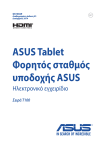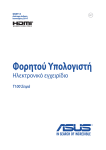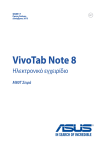Download ASUS TP500LA User's Manual
Transcript
GK8923 Πρώτη Έκδοση Απρίλιος 2014 Φορητού Υπολογιστή Ηλεκτρονικό εγχειρίδιο Σημείωση περί Δικαιωμάτων Πνευματικής Ιδιοκτησίας Απαγορεύεται η αναπαραγωγή οποιουδήποτε τμήματος του παρόντος εγχειριδίου συμπεριλαμβανομένων των προϊόντων και του λογισμικού που περιγράφονται σε αυτό, καθώς και η μετάδοση, αντιγραφή, αποθήκευση σε σύστημα αποθήκευσης και ανάκτησης, ή μετάφραση σε οποιαδήποτε γλώσσα υπο οποιαδήποτε μορφή και με οποιοδήποτε μέσο, εκτός από την τεκμηρίωση που φυλάσσεται από τον κάτοχο για λόγους εφεδρικούς, χωρίς την έγγραφη άδεια της εταιρίας ASUSTeK COMPUTER INC. (“ASUS”). Η ASUS ΠΑΡΕΧΕΙ ΤΟ ΠΑΡΟΝ ΕΓΧΕΙΡΙΔΙΟ “ΩΣ ΕΧΕΙ” ΧΩΡΙΣ ΚΑΝΕΝΟΣ ΕΙΔΟΥΣ ΕΓΓΥΗΣΗ, ΡΗΤΗ Ή ΣΙΩΠΗΡΗ, ΣΥΜΠΕΡΙΛΑΜΒΑΝΟΜΕΝΩΝ ΑΛΛΑ ΟΧΙ ΜΟΝΟ ΤΩΝ ΣΙΩΠΗΡΩΝ ΕΓΓΥΗΣΕΩΝ ΠΕΡΙ ΕΜΠΟΡΕΥΣΙΜΟΤΗΤΑΣ Ή ΚΑΤΑΛΛΗΛΟΤΗΤΑΣ ΓΙΑ ΣΥΓΚΕΚΡΙΜΕΝΟ ΣΚΟΠΟ. ΣΕ ΚΑΜΙΑ ΠΕΡΙΠΤΩΣΗ ΔΕΝ ΕΙΝΑΙ ΥΠΕΥΘΥΝΗ Η ASUS, ΟΙ ΔΙΕΥΘΥΝΤΕΣ ΤΗΣ, ΤΑ ΣΤΕΛΕΧΗ, ΟΙ ΥΠΑΛΛΗΛΟΙ Ή ΑΛΛΟΙ ΣΥΝΤΕΛΕΣΤΕΣ ΓΙΑ ΚΑΘΕ ΕΜΜΕΣΗ, ΕΙΔΙΚΗ, ΤΥΧΑΙΑ Ή ΚΑΤ' ΕΞΑΚΟΛΟΥΘΗΣΗ ΖΗΜΙΑ (ΣΥΜΠΕΡΙΛΑΜΒΑΝΟΜΕΝΩΝ ΖΗΜΙΩΝ ΑΠΌ ΑΠΩΛΕΙΕΣ Ή ΚΕΡΔΗ, ΕΠΙΧΕΙΡΗΜΑΤΙΚΕΣ ΖΗΜΙΕΣ, ΖΗΜΙΕΣ ΛΟΓΩ ΑΠΩΛΕΙΑΣ ΔΕΔΟΜΕΝΩΝ, ΔΙΑΚΟΠΗ ΕΠΙΧΕΙΡΗΣΙΑΚΗΣ ΛΕΙΤΟΥΡΓΙΑΣ ΚΑΙ ΑΛΛΑ ΠΑΡΟΜΟΙΑ), ΑΚΟΜΗ ΚΙ ΑΝ Η ASUS ΕΧΕΙ ΕΝΗΜΕΡΩΘΕΙ ΓΙΑ ΤΗΝ ΠΙΘΑΝΟΤΗΤΑ ΠΑΡΟΜΟΙΩΝ ΖΗΜΙΩΝ ΠΟΥ ΠΡΟΕΡΧΟΝΤΑΙ ΑΠΌ ΒΛΑΒΗ Ή ΛΑΘΟΣ ΤΟΥ ΠΑΡΟΝΤΟΣ ΕΓΧΕΙΡΙΔΙΟΥ Ή ΠΡΟΪΟΝΤΟΣ. Οι αναφορές που γίνονται στο παρόν εγχειρίδιο σε προϊόντα και εταιρικές ονομασίες και τα οποία αποτελούν ή δεν αποτελούν κατοχυρωμένα σήματα ή πνευματικά δικαιώματα των αντίστοιχων εταιριών χρησιμοποιούνται μόνο για αναγνώριση ή επεξήγηση για το όφελος του κατόχου, χωρίς πρόθεση παραβίασης κανονισμών. ΟΙ ΠΡΟΔΙΑΓΡΑΦΕΣ ΚΑΙ ΠΛΗΡΟΦΟΡΙΕΣ ΠΟΥ ΠΕΡΙΕΧΟΝΤΑΙ ΣΤΟ ΠΑΡΟΝ ΕΓΧΕΙΡΙΔΙΟ ΠΑΡΕΧΟΝΤΑΙ ΜΟΝΟ ΓΙΑ ΕΝΗΜΕΡΩΤΙΚΟΥΣ ΣΚΟΠΟΥΣ, ΚΑΙ ΥΠΟΚΕΙΝΤΑΙ ΣΕ ΑΛΛΑΓΕΣ ΣΕ ΟΠΟΙΑΔΗΠΟΤΕ ΧΡΟΝΙΚΗ ΣΤΙΓΜΗ ΧΩΡΙΣ ΠΡΟΗΓΟΥΜΕΝΗ ΕΙΔΟΠΟΙΗΣΗ ΚΑΙ ΔΕΝ ΠΡΕΠΕΙ ΝΑ ΕΚΛΗΦΘΟΥΝ ΩΣ ΔΕΣΜΕΥΤΙΚΕΣ ΑΠΟ ΤΗΝ ΠΛΕΥΡΑ ΤΗΣ ASUS. Η ASUS ΔΕΝ ΦΕΡΕΙ ΕΥΘΥΝΗ Ή ΥΠΑΙΤΙΟΤΗΤΑ ΓΙΑ ΟΠΟΙΑΔΗΠΟΤΕ ΣΦΑΛΜΑΤΑ Ή ΑΝΑΚΡΙΒΕΙΕΣ ΠΟΥ ΠΙΘΑΝΟΝ ΝΑ ΕΜΦΑΝΙΖΟΝΤΑΙ ΣΤΟ ΠΑΡΟΝ ΕΓΧΕΙΡΙΔΙΟ, ΣΥΜΠΕΡΙΛΑΜΒΑΝΟΜΕΝΩΝ ΤΩΝ ΠΡΟΪΟΝΤΩΝ ΚΑΙ ΤΟΥ ΛΟΓΙΣΜΙΚΟΥ ΠΟΥ ΠΕΡΙΓΡΑΦΕΤΑΙ ΣΕ ΑΥΤΟ. Copyright © 2014 ASUSTeK COMPUTER INC. Διατηρούνται όλα τα δικαιώματα μας. Περιορισμός Ευθύνης Ενδέχεται να προκύψουν περιστάσεις κατά τις οποίες λόγω ελαττώματος σε εξάρτημα της ASUS ή άλλη ευθύνη θα δικαιούστε να λάβετε αποζημίωση από την ASUS. Σε κάθε τέτοια περίπτωση, ανεξάρτητα από τη βάση επί της οποίας δικαιούστε να εγείρετε αξίωση αποζημίωσης εναντίον της ASUS, η ASUS δεν φέρει ευθύνη παρά μόνο για σωματική βλάβη (συμπεριλαμβανομένου θανάτου) και φθορά ακίνητης και κινητής περιουσίας, ή οποιαδήποτε άλλη θετική άμεση ζημία που εκπορεύεται από παράλειψη ή αποτυχία να ασκηθούν νομικές υποχρεώσεις κάτω από την παρούσα Δήλωση Εγγύησης, έως το ποσό των χρεώσεων που καταβάλατε για κάθε προϊόν. Η ASUS θα είναι υπεύθυνη ή θα σας αποζημιώσει για απώλεια, ζημιές ή απαιτήσεις με βάση το συμβόλαιο, αδίκημα ή καταστρατήγηση κάτω από την παρούσα Δήλωση Εγγύησης. Το όριο αυτό ισχύει επίσης και για τους προμηθευτές και τον μεταπωλητή της ASUS. Είναι η μέγιστη ευθύνη που φέρουν συλλογικά η ASUS oι προμηθευτές της, και ο μεταπωλητής σας. ΣΕ ΚΑΜΙΑ ΠΕΡΙΠΤΩΣΗ ΔΕΝ ΦΕΡΕΙ ΕΥΘΥΝΗ Η ASUS ΓΙΑ ΟΤΙΔΗΠΟΤΕ ΑΠΟ ΤΑ ΑΚΟΛΟΥΘΑ: (1) ΑΞΙΩΣΕΙΣ ΤΡΙΤΩΝ ΕΝΑΝΤΙΩΝ ΣΑΣ ΓΙΑ ΑΠΟΖΗΜΙΩΣΕΙΣ ΖΗΜΙΩΝ, (2) ΑΠΩΛΕΙΑ Ή ΠΡΟΚΛΗΣΗ ΖΗΜΙΑΣ ΣΕ ΑΡΧΕΙΑ Ή ΔΕΔΟΜΕΝΑ ΣΑΣ, (3) ΕΙΔΙΚΕΣ, ΤΥΧΑΙΕΣ Ή ΕΜΜΕΣΕΣ ΖΗΜΙΕΣ, Ή ΟΠΟΙΕΣΔΗΠΟΤΕ ΟΙΚΟΝΟΜΙΚΕΣ ΑΠΟΘΕΤΙΚΕΣ ΖΗΜΙΕΣ (ΣΥΜΠΕΡΙΛΑΜΒΑΝΟΝΤΑΙ ΔΙΑΦΥΓΟΝΤΑ ΚΕΡΔΗ Ή ΑΠΟΤΑΜΙΕΥΣΕΙΣ), ΑΚΟΜΑ ΚΙ ΑΝ Η ASUS, ΟΙ ΠΡΟΜΗΘΕΥΤΕΣ Ή Ο ΜΕΤΑΠΩΛΗΤΗΣ ΣΑΣ ΕΧΟΥΝ ΕΝΗΜΕΡΩΘΕΙ ΓΙΑ ΤΗΝ ΠΙΘΑΝΟΤΗΤΑ ΤΟΥΣ ΝΑ ΣΥΜΒΟΥΝ. Σέρβις και Υποστήριξη Επισκεφθείτε τον πολύγλωσσο ιστότοπο μας στη διεύθυνση http://support.asus.com 2 Ηλεκτρονικό εγχειρίδιο υπολογιστή σημειωματάριου Πίνακας Περιεχομένων Σχετικά με αυτό το εγχειρίδιο................................................................................6 Συμβάσεις που χρησιμοποιούνται στο παρόν εγχειρίδιο................................. 7 Εικονίδια............................................................................................................................. 7 Τυπογραφία....................................................................................................................... 7 Προφυλάξεις ασφάλειας..........................................................................................8 Χρήση του Φορητού Η/Υ σας..................................................................................... 8 Φροντίδα του Φορητού Η/Υ σας............................................................................... 9 Κατάλληλη απόρριψη.................................................................................................... 10 Κεφάλαιο 1: Εγκατάσταση υλικού Γνωρίζοντας τον Φορητό Η/Υ σας........................................................................12 Επάνω όψη......................................................................................................................... 12 Κάτω..................................................................................................................................... 16 Δεξιά όψη........................................................................................................................... 17 Αριστερή όψη................................................................................................................... 19 Μπροστινή όψη............................................................................................................... 20 Κεφάλαιο 2: Χρήση του υπολογιστή σημειωματάριου PC Εκκίνηση........................................................................................................................24 Φορτίστε τον Φορητό Η/Υ σας................................................................................... 24 Ανασηκώστε για να ανοίξει η οθόνη προβολής................................................... 26 Πιέστε το πλήκτρο τροφοδοσίας............................................................................... 26 Κινήσεις για την οθόνη αφής και πινακίδα αφής.............................................27 Χρησιμοποιώντας κινήσεις στον πίνακα της οθόνης αφής.............................. 27 Χρησιμοποιώντας κινήσεις στην οθόνη αφής...................................................... 31 Χρήση του πληκτρολογίου.....................................................................................38 Πλήκτρα λειτουργιών..................................................................................................... 38 Πλήκτρα Windows® 8.1.................................................................................................. 39 Πλήκτρα ελέγχου πολυμέσων .................................................................................... 40 Αριθμητικό πληκτρολόγιο............................................................................................ 41 Χρήση της οθόνης αφής ως tablet.......................................................................42 Ηλεκτρονικό εγχειρίδιο υπολογιστή σημειωματάριου 3 Κεφάλαιο 3: Εργασία με τα Windows® 8.1 Εκκίνηση για πρώτη φορά.......................................................................................44 Windows® UI.................................................................................................................45 Οθόνη Έναρξης................................................................................................................ 45 Windows® Εφαρμογή..................................................................................................... 45 Hotspots.............................................................................................................................. 46 Κουμπί Έναρξη................................................................................................................. 49 Προσαρμογή της οθόνης Έναρξη............................................................................. 51 Εργασία με τις εφαρμογή Windows®...................................................................52 Εκκίνηση εφαρμογή....................................................................................................... 52 Προσαρμογή εφαρμογών............................................................................................ 52 Πρόσβαση στην οθόνη Εφαρμογές.......................................................................... 55 Charms bar (Γραμμή θελγήτρων)............................................................................... 57 Ιδιότητα Στιγμιοτύπου................................................................................................... 60 Άλλες συντομεύσεις πληκτρολογίου...................................................................62 Σύνδεση σε ασύρματα δίκτυα...............................................................................64 Wi-Fi...................................................................................................................................... 64 Bluetooth ........................................................................................................................... 65 Airplane mode (λειτουργία Αεροπλάνο)................................................................. 66 Σύνδεση σε ενσύρματα δίκτυα..............................................................................67 Διαμόρφωση σύνδεσης δικτύου δυναμικής IP/PPPoE...................................... 67 Διαμόρφωση σύνδεσης δικτύου στατικής IP........................................................ 68 Απενεργοποίηση του υπολογιστή σημειωματάριου.....................................69 Θέση του υπολογιστή σημειωματάριου σε αναστολή λειτουργίας.............. 69 Οθόνη κλειδώματος Windows® 8.1......................................................................70 Για να προχωρήσετε από την οθόνη κλειδώματος.............................................. 70 Προσαρμογή της οθόνης κλειδώματος................................................................... 71 Κεφάλαιο 4: Αυτοδιαγνωστικό πρόγραμμα εκκίνησης (POST) Αυτοδιαγνωστικό πρόγραμμα εκκίνησης (POST)...........................................74 Χρήση του POST για την προσπέλαση στο BIOS και την αντιμετώπιση προβλημάτων................................................................................................................... 74 BIOS.................................................................................................................................74 4 Ηλεκτρονικό εγχειρίδιο υπολογιστή σημειωματάριου Πρόσβαση στο BIOS....................................................................................................... 74 Ρυθμίσεις BIOS.................................................................................................................. 75 Αντιμετώπιση προβλημάτων..................................................................................85 Ανανέωση υπολογιστή.................................................................................................. 85 Επαναφορά υπολογιστή............................................................................................... 86 Ρυθμίσεις για προχωρημένους................................................................................... 87 Παραρτήματα Πληροφορίες για τη μονάδα DVD-ROM (σε επιλεγμένα μοντέλα)............................................................................................... 90 Πληροφορίες μονάδας Blu-ray ROM (σε επιλεγμένα μοντέλα)............................................................................................... 92 Συμβατότητα εσωτερικού μόντεμ............................................................................. 92 Επισκόπηση....................................................................................................................... 93 Δήλωση συμβατότητας δικτύου................................................................................ 93 Μη φωνητικός εξοπλισμός .......................................................................................... 93 Επισήμανση της Ομοσπονδιακής Επιτροπής Επικοινωνιών (FCC)................. 95 Επισήμανση Προφύλαξης από Έκθεση σε Ραδιοσυχνότητες (RF) της FCC.96 Δήλωση Συμμόρφωσης (Οδηγία R&TTE 1999/5/EC).......................................... 97 Σήμανση CE....................................................................................................................... 97 Κανάλια Ασύρματης Λειτουργίας σε Διαφορετικές Χώρες............................... 98 Ζώνες Ασύρματων Συχνοτήτων μόνο για τη Γαλλία........................................... 98 Υποδείξεις Ασφάλειας UL............................................................................................. 100 Ειδοποιήσεις για την κάρτα τηλεόρασης ............................................................... 101 Υπόδειξη Προϊόντος της Macrovision Corporation ........................................... 101 Πρόληψη κατά της απώλειας ακοής......................................................................... 101 Υποδείξεις που αφορούν μπαταρίες ιόντων λιθίου για τις Βόρειες Χώρες.102 Πληροφορίες Ασφάλειας Μονάδας Οπτικού Δίσκου......................................... 103 Έγκριησ CTR 21 (για Φορητό Η/Υ με ενσωματωμένο μόντεμ)........................................................ 104 Σύμμορφο προϊόν ENERGY STAR............................................................................... 106 Οικολογική ετικέτα Ευρωπαϊκής Ένωσης............................................................... 106 Συμμόρφωση στους Παγκόσμιους Περιβαλλοντικούς κανονισμούς και Δήλωση .............................................................................................................................. 107 Ανακύκλωση της ASUS / Υπηρεσίες Ανάκλησης.................................................. 107 Ηλεκτρονικό εγχειρίδιο υπολογιστή σημειωματάριου 5 Σχετικά με αυτό το εγχειρίδιο Αυτό το εγχειρίδιο παρέχει πληροφορίες για τις δυνατότητες υλικού και λογισμικού του υπολογιστή σημειωματάριου, οργανωμένες στα ακόλουθα κεφάλαια: Κεφάλαιο 1: Εγκατάσταση υλικού Αυτό το κεφάλαιο αναφέρεται με λεπτομέρεια στα στοιχεία υλικού του υπολογιστή σημειωματάριου. Κεφάλαιο 2: Χρήση του υπολογιστή σημειωματάριου Αυτό το κεφάλαιο παρουσιάζει πώς μπορείτε να χρησιμοποιήσετε τα διαφορετικά τμήματα του υπολογιστή σημειωματάριου. Κεφάλαιο 3: Εργασία με τα Windows® 8.1 Αυτό το κεφάλαιο παρέχει μια επισκόπηση της χρήσης των Windows® 8.1 στον υπολογιστή σημειωματάριο. Κεφάλαιο 4: Αυτοδιαγνωστικό πρόγραμμα εκκίνησης (POST) Αυτό το κεφάλαιο παρουσιάζει πώς μπορείτε να χρησιμοποιήσετε το POST για να αλλάξετε τις ρυθμίσεις του υπολογιστή σημειωματάριου. Παραρτήματα Αυτή η ενότητα περιλαμβάνει γνωστοποιήσεις και δηλώσεις ασφαλείας για τον υπολογιστή σημειωματάριο. 6 Ηλεκτρονικό εγχειρίδιο υπολογιστή σημειωματάριου Συμβάσεις που χρησιμοποιούνται στο παρόν εγχειρίδιο Για να τονιστούν βασικές πληροφορίες σε αυτό το εγχειρίδιο, τα μηνύματα παρουσιάζονται ως εξής: ΣΗΜΑΝΤΙΚΟ! Αυτό το μήνυμα περιέχει ζωτικές πληροφορίες που πρέπει να ακολουθήσετε για να ολοκληρώσετε μια εργασία. ΣΗΜΕΙΩΣΗ: Αυτό το μήνυμα περιέχει πρόσθετες πληροφορίες και συμβουλές που μπορεί να σας βοηθήσουν για να ολοκληρώσετε μια εργασία. ΠΡΟΕΙΔΟΠΟΙΗΣΗ! Αυτό το μήνυμα περιέχει σημαντικές πληροφορίες που πρέπει να τηρηθούν για να παραμείνετε ασφαλής ενώ πραγματοποιείτε ορισμένες εργασίες και αποτρέπουν βλάβη στα δεδομένα και τα στοιχεία του Φορητού Η/Υ σας. Εικονίδια Τα παρακάτω εικονίδια υποδεικνύουν ποια συσκευή μπορεί να χρησιμοποιηθεί για την ολοκλήρωση μίας σειράς εργασιών ή διαδικασιών στον Φορητό Η/Υ σας. = Χρησιμοποιήστε την οθόνη αφής. = Χρήση της επιφάνειας αφής. = Χρήση του πληκτρολογίου. Τυπογραφία Έντονα = Αυτό υποδεικνύει ένα μενού ή ένα στοιχείο που πρέπει να επιλεγεί. Πλάγια = Αυτό υποδεικνύει ενότητες στις οποίες μπορείτε να ανατρέξετε σε αυτό το εγχειρίδιο. Ηλεκτρονικό εγχειρίδιο υπολογιστή σημειωματάριου 7 Προφυλάξεις ασφάλειας Χρήση του Φορητού Η/Υ σας Το παρόν Notebook PC πρέπει να χρησιμοποιείται μόνο σε περιβάλλοντα με θερμοκρασίες μεταξύ 5°C (41°F) και 35°C (95°F). Ανατρέξτε στην ετικέτα που βρίσκεται στο κάτω μέρος του Notebook PC και σιγουρευτείτε ότι ο προσαρμογέας ρεύματος που χρησιμοποιείτε συμμορφώνεται με το ρυθμό παροχής ενέργειας. Μην αφήνετε τον Φορητό Η/Υ σας στο πόδι σας ή κοντά σε κάποιο μέρος του σώματός σας για να μην νοιώσετε ενόχληση ή τραυματισμό από την έκθεση στη θερμότητα. Μη χρησιμοποιείτε καλώδια τροφοδοσίας, εξαρτήματα και άλλα περιφερειακά που έχουν υποστεί ζημία, με το φορητό υπολογιστή σας. Ενώ είναι ενεργοποιημένο, βεβαιωθείτε ότι δεν μεταφέρετε ούτε καλύπτετε τον Φορητό Η/Υ σας με τυχόν υλικά που μπορεί να μειώσουν την κυκλοφορία του αέρα. Μην τοποθετείτε τον Φορητό Η/Υ σας σε ανώμαλες ή ασταθείς επιφάνειες εργασίας. Μπορείτε να περάσετε τον Φορητό Η/Υ σας μέσω μηχανημάτων ακτινών Χ αεροδρομίων (που χρησιμοποιούνται για αντικείμενα που τοποθετούνται σε κυλιόμενους ιμάντες), μην τον εκθέτετε σε μαγνητικούς ανιχνευτές και ράβδους. Επικοινωνήστε με την αεροπορική σας εταιρεία για τις σχετικές υπηρεσίες κατά τη διάρκεια της πτήσης που μπορεί να χρησιμοποιούνται και τους περιορισμούς που πρέπει να τηρούνται όταν χρησιμοποιείτε τον Φορητό Η/Υ σας στην πτήση. 8 Ηλεκτρονικό εγχειρίδιο υπολογιστή σημειωματάριου Φροντίδα του Φορητού Η/Υ σας Αποσυνδέστε το καλώδιο τροφοδοσίας ρεύματος AC και βγάλτε τη μπαταρία (αν υπάρχει) πριν το καθάρισμα του Φορητού Η/Υ σας. Χρησιμοποιείτε ένα καθαρό σφουγγάρι κυτταρίνης ή δέρμα σαμουά βρεγμένο με ένα διάλυμα μη αποξεστικού απορρυπαντικού και λίγες σταγόνες ζεστού νερού. Αφαιρέστε τυχόν επιπλέον υγρασία από τον Φορητό Η/Υ σας χρησιμοποιώντας ένα στεγνό πανί. Μην χρησιμοποιείτε ισχυρά διαλυτικά όπως αραιωτικά, βενζίνη ή άλλα χημικά επάνω ή κοντά στον Φορητό Η/Υ σας. Μην τοποθετείτε αντικείμενα επάνω στον Φορητό Η/Υ σας. Μην εκθέτετε τον Φορητό Η/Υ σας σε ισχυρά μαγνητικά ή ηλεκτρικά πεδία. Μην χρησιμοποιείτε ούτε να εκθέτετε τον Φορητό Η/Υ σας κοντά σε υγρά, βροχή ή υγρασία. Μην εκθέτετε τον Φορητό Η/Υ σας σε σκονισμένο περιβάλλον. Μην χρησιμοποιείτε τον Φορητό Η/Υ σας κοντά σε διαρροές αερίου. Ηλεκτρονικό εγχειρίδιο υπολογιστή σημειωματάριου 9 Κατάλληλη απόρριψη ΜΗΝ αποθέτετε το Notebook PC στα απορρίμματα του δήμου της περιοχής σας. Αυτή η συσκευή έχει σχεδιαστεί για να επιτρέπει τη σωστή επαναχρησιμοποίηση των τμημάτων και την ανακύκλωση. Το σύμβολο του διαγραμμένου σκουπιδοτενεκέ δηλώνει πως το προϊόν (ηλεκτρική, ηλεκτρονική συσκευή και κυψέλη μπαταρίας που περιέχει μόλυβδο) δε θα πρέπει να διατίθενται μαζί με τα δημοτικά απορρίμματα. Ελέγξτε τους τοπικούς κανονισμούς απόθεσης απορριμμάτων ηλεκτρονικών προϊόντων. ΜΗΝ απορρίψετε τη μπαταρία με τα δημοτικά απόβλητα. Το σύμβολο του διαγραμμένου σκουπιδοτενεκέ δηλώνει πως η μπαταρία δε θα πρέπει να διατίθενται μαζί με τα δημοτικά απορρίμματα. 10 Ηλεκτρονικό εγχειρίδιο υπολογιστή σημειωματάριου Κεφάλαιο 1: Εγκατάσταση υλικού Ηλεκτρονικό εγχειρίδιο υπολογιστή σημειωματάριου 11 Γνωρίζοντας τον Φορητό Η/Υ σας Επάνω όψη ΣΗΜΕΙΩΣΗ: Η διάταξη του πληκτρολογίου μπορεί να διαφέρει ανά περιοχή ή χώρα. Η προβολή Σημειωματάριο μπορεί επίσης να διαφέρει σε εμφάνιση ανάλογα με το μοντέλο Φορητού Η/Υ. 12 Ηλεκτρονικό εγχειρίδιο υπολογιστή σημειωματάριου Κάμερα Η ενσωματωμένη φωτογραφική μηχανή σας δίνει τη δυνατότητα να βγάλετε φωτογραφίες ή να γράψετε βίντεο χρησιμοποιώντας τον Φορητό Η/Υ σας. Ένδειξη φωτογραφικής μηχανής Η ένδειξη της φωτογραφικής μηχανής εμφανίζεται, όταν χρησιμοποιείται η ενσωματωμένη φωτογραφική μηχανή. Αισθητήρας φωτός περιβάλλοντος Ο αισθητήρας περιβαλλοντικού φωτισμού ανιχνεύει την ποσότητα φωτισμού στο περιβάλλον σας. Δίνει στο σύστημα τη δυνατότητα να προσαρμόσει αυτόματα τη φωτεινότητα της οθόνης ανάλογα με την κατάσταση του φωτισμού περιβάλλοντος. 360º ρυθμιζόμενη οθόνη αφής Η οθόνη αφής του φορητού Η/Υ σας μπορεί να ρυθμιστεί μέχρι τέρμα υπό γωνία 360º. Αυτή η ιδιότητα σας επιτρέπει να μετατρέψετε γρήγορα τη συσκευή σας από Φορητό Η/Υ σε ένα tablet PC με ενεργοποιημένη την αφή. Η οθόνη αφής υψηλής ευκρίνειας παρέχει εξαιρετικές ιδιότητες προβολής για φωτογραφίες, βίντεο και άλλα αρχεία πολυμέσων στο φορητό υπολογιστή σας. Σας δίνει επίσης τη δυνατότητα να το λειτουργήσετε χρησιμοποιώντας κινήσεις οθόνης αφής. ΣΗΜΕIΩΣΗ: Για περισσότερες λεπτομέρειες σχετικά με τον τρόπο μετατροπής του Φορητού Η/Υ σας σε συσκευή tablet, ανατρέξτε στην ενότητα Χρήση της οθόνης αφής ως tablet σε αυτό το εγχειρίδιο. Πληκτρολόγιο Το πληκτρολόγιο προσφέρει πλήκτρα QWERTY πλήρους μεγέθους με άνετο βάθος μετακίνησης για πληκτρολόγηση. Σας δίνει επίσης τη δυνατότητα να χρησιμοποιήσετε τα πλήκτρα λειτουργίας, επιτρέπει την ταχεία πρόσβαση στα Windows® και ελέγχει άλλες λειτουργίες πολυμέσων. ΣΗΜΕIΩΣΗ: Η διάταξη του πληκτρολογίου διαφέρει βάσει μοντέλου ή επικράτειας. Ηλεκτρονικό εγχειρίδιο υπολογιστή σημειωματάριου 13 Επιφάνεια αφής Η επιφάνεια αφής επιτρέπει τη χρήση πολλαπλών κινήσεων για την πλοήγηση επί της οθόνης παρέχοντας μία διαισθητική εμπειρία χρήστη. Επίσης προσομοιώνει τις λειτουργίες ενός κανονικού ποντικιού. ΣΗΜΕΙΩΣΗ: Για περισσότερες λεπτομέρειες, ανατρέξτε στην ενότητα Χρησιμοποιώντας κινήσεις στην οθόνη αφής σε αυτό το εγχειρίδιο. Ενδείξεις κατάστασης Οι ενδείξεις κατάστασης συμβάλλουν στον προσδιορισμό της τρέχουσας κατάστασης υλικού του Φορητού Η/Υ σας. Ένδειξη λειτουργίας πτήσης Η ένδειξη αυτή ανάβει όταν είναι ενεργοποιημένη η λειτουργία πτήσης στον Φορητό Η/Υ σας. ΣΗΜΕΙΩΣΗ: Όταν είναι ενεργοποιημένη, η Airplane mode (Λειτουργία αεροπλάνου) απενεργοποιεί όλες τις ασύρματες συνδέσεις. 14 Ηλεκτρονικό εγχειρίδιο υπολογιστή σημειωματάριου Ένδειξη κεφαλαίων γραμμάτων Η ένδειξη φωτίζεται, όταν ενεργοποιηθεί η λειτουργία lock function. Η χρήση του Capital lock (Κλείδωμα των κεφαλαίων) σας δίνει τη δυνατότητα να πληκτρολογήσετε κεφαλαία γράμματα (π.χ. Α, Β, Γ) χρησιμοποιώντας το πληκτρολόγιο του Φορητού Η/Υ. Ένδειξη Number lock Η ένδειξη ανάβει, όταν ενεργοποιηθεί η λειτουργία κλειδώματος αριθμών. Αυτό σας επιτρέπει να χρησιμοποιήσετε ορισμένα από τα πλήκτρα στο πληκτρολόγιο για εισαγωγή αριθμών. Αριθμητικό πληκτρολόγιο Το αριθμητικό πληκτρολόγιο εναλλάσσεται μεταξύ των δυο αυτών λειτουργιών: για πληκτρολόγηση αριθμών και ως πλήκτρα κατεύθυνσης δείκτη. ΣΗΜΕΙΩΣΗ: Για περισσότερες λεπτομέρειες, ανατρέξτε στην ενότητα Αριθμητικό πληκτρολόγιο σε αυτό το εγχειρίδιο. Ηλεκτρονικό εγχειρίδιο υπολογιστή σημειωματάριου 15 Κάτω ΣΗΜΕΙΩΣΗ: Η κάτω όψη μπορεί να διαφέρει στην εμφάνιση ανάλογα με το μοντέλο. ΠΡΟΕΙΔΟΠΟΙΗΣΗ! Το κάτω μέρος του φορητού υπολογιστή ενδέχεται να θερμανθεί έως και υπερβολικά όταν χρησιμοποιείται ή όταν φορτίζεται η μπαταρία. Όταν εργάζεστε με τον Φορητό Η/Υ σας, μην τον τοποθετείτε επάνω σε επιφάνεις που μπορεί να φράξουν τις οπές εξαερισμού. ΣΗΜΑΝΤΙΚΟ! Ο χρόνος της μπαταρίας διαφέρει ανάλογα με τη χρήση και τις προδιαγραφές για αυτό τον Φορητό Η/Υ. Η μπαταρία δεν μπορεί να αποσυναρμολογηθεί. Ηχεία ήχου Τα ενσωματωμένα ηχεία σας επιτρέπουν να ακούτε ήχο απευθείας από τον Φορητό Η/Υ. Οι ιδιότητες ήχου αυτού του Φορητού Η/Υ ελέγχονται από το λογισμικό. 16 Ηλεκτρονικό εγχειρίδιο υπολογιστή σημειωματάριου Δεξιά όψη Έξοδος ακουστικών/θύρα υποδοχής combo εισόδου μικροφώνου Η θύρα αυτή σας δίνει τη δυνατότητα να συνδέσετε τον υπολογιστή σημειωματάριο σε ενισχυμένα ηχεία ή ακουστικά. Μπορείτε επίσης να χρησιμοποιήσετε αυτή τη θύρα για να συνδέσετε τον Φορητό Η/Υ σας με ένα εξωτερικό μικρόφωνο. Θύρα USB 3.0 Η συγκεκριμένη θύρα Universal Serial Bus 3.0 (USB 3.0) προσφέρει ρυθμό μεταφοράς έως και 5 Gbit/s και είναι οπίσθια συμβατή με USB 2.0. Θύρα HDMI Αυτή η θύρα προορίζεται για συνδετήρα High-Definition Multimedia Interface (HDMI) και είναι συμβατή με την αναπαραγωγή HDCP για HD DVD, Blu-ray και άλλου προστατευμένου περιεχομένου. Αναγνώστης Μνήμης Flash Ο παρών Φορητός Η/Υ διαθέτει μία μονή υποδοχή ενσωματωμένου αναγνώστη καρτών που υποστηρίζει μορφές κάρτας SD. Ηλεκτρονικό εγχειρίδιο υπολογιστή σημειωματάριου 17 Θύρα LAN Εισάγετε το καλώδιο δικτύου σε αυτή τη θύρα για να συνδεθείτε με ένα τοπικό δίκτυο. Είσοδος Τροφοδοσίας Ρεύματος Εισάγετε το τροφοδοτικό που περιλαμβάνεται στη συσκευασία στη θύρα αυτή για να φορτίσετε τη μπαταρία και παρέχετε ρεύμα στον Φορητό Η/Υ σας. ΠΡΟΕΙΔΟΠΟΙΗΣΗ! Ο μετασχηματιστής μπορεί να θερμανθεί πολύ ή να καίει ενώ χρησιμοποιείται. Μην καλύπτετε το μετασχηματιστή και διατηρείτε το σε απόσταση από το σώμα σας ενώ συνδέεται με πηγή ισχύος. ΣΗΜΑΝΤΙΚΟ! Χρησιμοποιείτε μόνον το τροφοδοτικό που περιλαμβάνεται στη συσκευασία για να φορτίσετε τη μπαταρία και παρέχετε ρεύμα στον Φορητό Η/Υ σας. 18 Ηλεκτρονικό εγχειρίδιο υπολογιστή σημειωματάριου Αριστερή όψη Windows® 8.1 κουμπί Πατήστε αυτό το κουμπί για να πάτε πίσω στην οθόνη Έναρξης. Αν βρίσκεστε ήδη στην οθόνη Έναρξης, πατήστε αυτό το κουμπί για να πάτε πίσω στην τελευταία εφαρμογή που ανοίξατε. Θύρα USB 2.0 Η θύρα USB (Universal Serial Bus) είναι συμβατή με συσκευές USB 2.0 ή USB 1.1 όπως πληκτρολόγια, συσκευές κατάδειξης, οδηγούς δίσκου flash, εξωτερικούς HDD, ηχεία, κάμερες και εκτυπωτές. Πλήκτρο έντασης ήχου Αυτό το κουμπί ανεβάζει ή κατεβάζει την ένταση στον Φορητό Η/Υ σας. Κουμπί τροφοδοσίας Πατήστε το κουμπί τροφοδοσίας για να ενεργοποιήσετε ή να απενεργοποιήσετε το φορητό υπολογιστή σας. Μπορείτε επίσης να χρησιμοποιήσετε το πλήκτρο τροφοδοσίας για να θέσετε το φορητό υπολογιστή σας σε λειτουργία αναμονής ή νάρκης και να τον επαναφέρετε από τη λειτουργία αναμονής ή νάρκης. Σε περίπτωση που ο φορητός υπολογιστής σας δεν αποκρίνεται, πατήστε και κρατήστε πατημένο το πλήκτρο ισχύος για περίπου τέσσερα (4) δευτερόλεπτα μέχρι να κλείσει ο φορητός υπολογιστής σας. Ηλεκτρονικό εγχειρίδιο υπολογιστή σημειωματάριου 19 Μπροστινή όψη Ενδείξεις κατάστασης Οι ενδείξεις κατάστασης συμβάλλουν στον προσδιορισμό της τρέχουσας κατάστασης υλικού του Φορητού Η/Υ σας. Ένδειξη Ισχύος Η ένδειξη ρεύματος φωτίζεται όταν ο Φορητός Η/ Υ έχει ενεργοποιηθεί και αναβοσβήνει αργά όταν ο Φορητός Η/Υ βρίσκεται σε λειτουργία αναμονής. Ένδειξη φόρτισης μπαταρίας δύο χρωμάτων 20 Η λυχνία LED δυο χρωμάτων παρέχει οπτική ένδειξη για την κατάσταση φόρτισης της μπαταρίας. Ανατρέξτε στον ακόλουθο πίνακα για λεπτομέρειες: Ηλεκτρονικό εγχειρίδιο υπολογιστή σημειωματάριου χρώμα Κατάσταση Σταθερό πράσινο To υπολογιστή σημειωματάριου συνδέεται σε πηγή ρεύματος και η ισχύς της μπαταρίας είναι μεταξύ 95% και 100%. Σταθερό πορτοκαλί To υπολογιστή σημειωματάριου λειτουργεί με μπαταρία και η ισχύς της μπαταρίας είναι μικρότερη από 95%. Πορτοκαλί που αναβοσβήνει: Ο Φορητός Η/Υ λειτουργεί με μπαταρία και η ισχύς της μπαταρίας είναι μικρότερη από 10%. Σβηστά φώτα Ο Φορητός Η/Υ λειτουργεί με μπαταρία και η ισχύς της μπαταρίας είναι μεταξύ 10/% έως 100%. Ηλεκτρονικό εγχειρίδιο υπολογιστή σημειωματάριου 21 22 Ηλεκτρονικό εγχειρίδιο υπολογιστή σημειωματάριου Κεφάλαιο 2: Χρήση του υπολογιστή σημειωματάριου PC Ηλεκτρονικό εγχειρίδιο υπολογιστή σημειωματάριου 23 Εκκίνηση Φορτίστε τον Φορητό Η/Υ σας. A. Συνδέστε το τροφοδοτικό AC σε μια πρίζα ρεύματος 100V~240V. B. Εισάγετε τον συνδετήρα ρεύματος DC στην είσοδο ρεύματος (DC) του Φορητού Η/Υ σας. Φορτίστε τον Φορητό Η/Υ σας για 3 ώρες πριν τον χρησιμοποιήσετε για πρώτη φορά. ΣΗΜΕΙΩΣΗ: Ο υπολογιστής σημειωματάριο ενδέχεται να ενεργοποιηθεί αυτόματα όταν τον συνδέσετε σε πηγή ισχύος χρησιμοποιώντας το τροφοδοτικό. Ο προσαρμογέας ισχύος ενδέχεται να διαφέρει σε εμφάνιση, ανάλογα με τα μοντέλα και την περιοχή σας. ΣΗΜΕΙΩΣΗ! Πληροφορίες προσαρμογέα ρεύματος: 24 • Τάση εισόδου: 100-240Vac • Συχνότητα εισόδου: 50-60Hz • Βαθμονόμηση ρεύματος εξόδου: 3.42A (65W) • Βαθμονόμηση τάσης εξόδου:19Vdc Ηλεκτρονικό εγχειρίδιο υπολογιστή σημειωματάριου ΣΗΜΑΝΤΙΚΟ! • Εντοπίστε την ετικέτα βαθμονόμησης εισόδου/εξόδου στον Φορητό Η/Υ και βεβαιωθείτε ότι αντιστοιχεί στις πληροφορίες βαθμονόμησης εισόδου/εξόδου στο τροφοδοτικό ρεύματος. Ορισμένα μοντέλα Φορητού Η/Υ ίσως έχουν πολλαπλά ρεύματα εξόδου βαθμονόμησης με βάση τη διαθέσιμη. • Βεβαιωθείτε ότι ο φορητός υπολογιστής σας είναι συνδεδεμένος σε μετασχηματιστή προτού τον ενεργοποιήσετε για πρώτη φορά. Συνιστούμε ιδιατέρως να χρησιμοποιείτε μία γειωμένη επιτοίχια πρίζα ενώ χρησιμοποιείτε το Notebook PC σας σε λειτουργία τροφοδοτικού. • Η πρίζα υποδοχής πρέπει να είναι εύκολα προσβάσιμη και κοντά στο Notebook PC σας. • Για να αποσυνδέσετε το Notebook PC σας από την κύρια παροχή ρεύματός του, βγάλτε το Notebook PC από την πρίζα ισχύος. ΠΡΟΕΙΔΟΠΟΙΗΣΗ! Διαβάστε τα ακόλουθα προληπτικά μέτρα για τη μπαταρία του Φορητού Η/Υ σας. • Μόνο εξουσιοδοτημένοι τεχνικοί της ASUS πρέπει να αφαιρούν τη μπαταρία από το εσωτερικό της συσκευής. • Η μπαταρία που χρησιμοποιείται σε αυτή τη συσκευή ενδέχεται να παρουσιάσει κίνδυνο πυρκαγιάς ή χημικού εγκαύματος εάν αφαιρεθεί ή αποσυναρμολογηθεί. • Ακολουθήστε τις προειδοποιητικές ταμπέλες για την προσωπική ασφάλειά σας. • Υπάρχει κίνδυνος έκρηξης αν η μπαταρία αντικατασταθεί από λανθασμένο τύπο. • Να μην απορρίπτεται σε φωτιά. • Μην επιχειρήσετε ποτέ να βραχυκυκλώσετε τη μπαταρία του Φορητού Η/Υ σας. • Μην επιχειρήσετε να αποσυναρμολογήσετε και να συναρμολογήσετε εκ νέου τη μπαταρία. • Διακόψτε τη χρήση εάν ανακαλυφθεί διαρροή. • Η μπαταρία και τα εξαρτήματά της πρέπει να ανακυκλώνεται ή να απορρίπτονται καταλλήλως. • Φυλάξτε τη μπαταρία και τα άλλα μικρά εξαρτήματα μακριά από παιδιά. Ηλεκτρονικό εγχειρίδιο υπολογιστή σημειωματάριου 25 Ανασηκώστε για να ανοίξει η οθόνη προβολής. Πιέστε το πλήκτρο τροφοδοσίας. 26 Ηλεκτρονικό εγχειρίδιο υπολογιστή σημειωματάριου Κινήσεις για την οθόνη αφής και πινακίδα αφής Οι κινήσεις σας δίνουν τη δυνατότητα να ξεκινήσετε προγράμματα και να έχετε πρόσβαση στις ρυθμίσεις του υπολογιστή σημειωματάριου. Κατά τη χρήση κινήσεων χεριού στο touchpad ανατρέξτε στις ακόλουθες εικόνες.στην οθόνη αφής και πινακίδα αφής. ΣΗΜΕΙΩΣΗ: Τα ακόλουθα στιγμιότυπα οθόνης προορίζονται μόνο για αναφορά. Η εμφάνιση του πίνακα της οθόνης αφής ενδέχεται να διαφέρει ανάλογα με το μοντέλο. Χρησιμοποιώντας κινήσεις στον πίνακα της οθόνης αφής Οι κινήσεις σάς δίνουν τη δυνατότητα να ξεκινήσετε προγράμματα και να έχετε πρόσβαση στις ρυθμίσεις του Φορητού Η/Υ σας. Οι λειτουργίες μπορούν να ενεργοποιηθούν χρησιμοποιώντας τις ακόλουθες κινήσεις χεριού στον πίνακα της οθόνης αφής του Φορητού Η/Υ σας. Αριστερό πάτημα στην άκρη Δεξιό πάτημα στην άκρη Πατήστε από την αριστερή άκρη της οθόνης για να αναδιατάξετε τις εφαρμογές που βρίσκονται σε εκτέλεση. Πατήστε από τη δεξιά άκρη της οθόνης για να ξεκινήσετε τη Γραμμή θελγήτρων. Ηλεκτρονικό εγχειρίδιο υπολογιστή σημειωματάριου 27 Πάτημα άνω άκρης Κύλιση δακτύλου • Στην οθόνη Έναρξης, σύρετε από την άνω άκρη της οθόνης για να δείτε τη γραμμή Customize (Προσαρμογή). Κυλήστε το δάκτυλό σας για μετακίνηση επάνω και κάτω και σύρετε το δάκτυλό σας για πανοραμική προβολή της οθόνης αριστερά ή δεξιά. • Σε μια εφαρμογή που βρίσκεται σε εκτέλεση, πατήστε από την άνω άκρη της οθόνης για να προβληθεί το μενού της. Σμίκρυνση Μεγέθυνση Φέρετε μαζί τα δυο δάκτυλά σας στην πινακίδα αφής. Απομακρύνετε μεταξύ τους τα δυο δάκτυλά σας στην πινακίδα αφής. 28 Ηλεκτρονικό εγχειρίδιο υπολογιστή σημειωματάριου Πάτημα/ Διπλό πάτημα Πατήστε και κρατήστε πατημένο • Πατήστε σε μία εφαρμογή για να ξεκινήσει. • • Στη λειτουργία Επιφάνεια εργασίας, πατήστε δυο φορές μία εφαρμογή για να την ξεκινήσετε. Για να μετακινήσετε μία εφαρμογή, πατήστε και κρατήστε πατημένη την παράθεση της εφαρμογής και σύρετέ τη σε μία νέα θέση. • Για να κλείσετε μία εφαρμογή, πατήστε και κρατήστε πατημένο το άνω μέρος της εκτελέσιμης εφαρμογής και σύρετέ τη προς τα κάτω, στο κάτω μέρος της οθόνης για να την κλείσετε. Ηλεκτρονικό εγχειρίδιο υπολογιστή σημειωματάριου 29 Σάρωση προς τα πάνω Σάρωση προς τα κάτω Σύρετε την οθόνη Έναρξη προς τα επάνω για να ξεκινήσετε την οθόνη Εφαρμογές. Σύρετε την οθόνη Εφαρμογές προς τα κάτω για να επιστρέψετε στην οθόνη Έναρξη. 30 Ηλεκτρονικό εγχειρίδιο υπολογιστή σημειωματάριου Χρησιμοποιώντας κινήσεις στην οθόνη αφής Μετακίνηση του δείκτη Μπορείτε να πατήσετε ή να κάνετε κλικ σε οποιοδήποτε σημείο στο touchpad για να ενεργοποιηθεί ο δείκτης, κατόπιν κυλήστε το δάκτυλό σας στο touchpad για να μετακινήσετε τον δείκτη επί της οθόνης. Κύλιση οριζοντίως Κύλιση καθέτως Κύλιση διαγωνίως Ηλεκτρονικό εγχειρίδιο υπολογιστή σημειωματάριου 31 Χειρονομίες ενός δακτύλου Πάτημα, Διπλό πάτημα /Διπλό κλικ • Στην οθόνη Start, πατήστε μία εφαρμογή για να την ξεκινήσετε. • Στη λειτουργία Επιφάνεια εργασίας, πατήστε δυο φορές ένα στοιχείο για να το ξεκινήσετε. Μεταφορά και απόθεση Πατήστε δυο φορές ένα στοιχείο, κατόπιν σύρετε το ίδιο δάκτυλο χωρίς να το σηκώσετε από την πινακίδα αφής. Για να αποθέσετε το στοιχείο στη νέα θέση του, σηκώστε το δάκτυλό σας από την πινακίδα αφής. 32 Ηλεκτρονικό εγχειρίδιο υπολογιστή σημειωματάριου Αριστερό κλικ Δεξιό κλικ • Στην οθόνη Εκκίνηση, κάντε • κλικ σε μια εφαρμογή για να την εκτελέσετε. • Στη λειτουργία Επιφάνειας εργασίας, κάντε διπλό κλικ σε μια εφαρμογή για να την εκκινήσετε. • Στην οθόνη Εκκίνηση, κάντε κλικ σε μια εφαρμογή για να την επιλέξετε και να εκκινήσετε τη γραμμή ρυθμίσεων. Μπορείτε επίσης να πατήσετε αυτό το κουμπί για να εκκινήσετε τη γραμμή All Apps (Όλες οι εφαρμογές). Στη λειτουργία Επιφάνειας εργασίας, χρησιμοποιήστε αυτό το πλήκτρο για να ανοίξει το μενού συντόμευσης. ΣΗΜΕΙΩΣΗ: Οι περιοχές μέσα στη διάστικτη γραμμή αντιπροσωπεύουν τις θέσεις του αριστερού πλήκτρου του ποντικιού και του δεξιού κουμπιού του ποντικιού στο touchpad. Ηλεκτρονικό εγχειρίδιο υπολογιστή σημειωματάριου 33 Πάτημα άνω άκρης • Στην οθόνη Start, πατήστε από την άνω άκρη για να ξεκινήσετε τη μπάρα All apps (Όλες οι εφαρμογές). • Σε μια εφαρμογή που βρίσκεται σε εκτέλεση, πατήστε από την άνω άκρη για να προβληθεί το μενού της. Αριστερό πάτημα στην άκρη Δεξιό πάτημα στην άκρη Πατήστε από την αριστερή άκρη Σαρώστε τη δεξιά άκρη για για να αναδιατάξετε τις εφαρμογές να ξεκινήσετε το Charms bar που βρίσκονται σε εκτέλεση. (Γραμμή θελγήτρων). 34 Ηλεκτρονικό εγχειρίδιο υπολογιστή σημειωματάριου Χειρονομίες με δύο δάκτυλα Πατήστε Περιστροφή Πατήστε με τα δύο δάχτυλα στο Για να περιστρέψετε μια εικόνα, touchpad για να προσομοιώσετε τοποθετήστε δυο δάκτυλα στην τη λειτουργία δεξιού κλικ. πινακίδα αφής και κατόπιν στρέψτε το ένα δάκτυλο αριστερόστροφα ή δεξιόστροφα ενώ το άλλο παραμένει σταθερό. Κύλιση με δυο δάκτυλα (πάνω/ κάτω) Κύλιση με δυο δάκτυλα (αριστερά/ δεξιά) Κύλιση δυο δακτύλων για κύλιση Κύλιση δυο δακτύλων για κύλιση πάνω ή κάτω. αριστερά ή δεξιά. Ηλεκτρονικό εγχειρίδιο υπολογιστή σημειωματάριου 35 Σμίκρυνση Μεγέθυνση Φέρετε μαζί τα δυο δάκτυλά σας στην πινακίδα αφής. Απομακρύνετε μεταξύ τους τα δυο δάκτυλά σας στην πινακίδα αφής. Μεταφορά και απόθεση Επιλέξτε ένα στοιχείο και κατόπιν πατήστε και κρατήστε πατημένο το αριστερό πλήκτρο. Χρησιμοποιώντας το άλλο δάκτυλό σας, κυλήστε προς τα κάτω την πινακίδα αφής και μεταφέρετε και αποθέστε το στοιχείο σε μία νέα θέση. 36 Ηλεκτρονικό εγχειρίδιο υπολογιστή σημειωματάριου Κινήσεις τριών δαχτύλων Σαρώστε προς τα πάνω Σαρώστε προς τα κάτω Σαρώστε με τα τρία δάχτυλα προς Σαρώστε με τα τρία δάχτυλα τα πάνω για να εμφανιστούν όλες προς τα κάτω για να εμφανιστεί η οι εφαρμογές που εκτελούνται. λειτουργία Επιφάνειας εργασίας. Ηλεκτρονικό εγχειρίδιο υπολογιστή σημειωματάριου 37 Χρήση του πληκτρολογίου Πλήκτρα λειτουργιών Τα πλήκτρα λειτουργιών στο πληκτρολόγιο του υπολογιστή σημειωματάριου μπορούν να ενεργοποιήσουν τις ακόλουθες εντολές: θέτει τον Φορητό Η/Υ σε Sleep mode (Λειτουργία αναμονής) ενεργοποιεί ή απενεργοποιεί τη Airplane mode (Λειτουργία αεροπλάνου). ΣΗΜΕΙΩΣΗ: Όταν είναι ενεργοποιημένη, η Airplane mode (Λειτουργία αεροπλάνου) απενεργοποιεί όλες τις ασύρματες συνδέσεις. μειώνει τη φωτεινότητα της οθόνης αυξάνει τη φωτεινότητα της οθόνης απενεργοποιεί την οθόνη Εναλλάσσει τη λειτουργία προβολής ΣΗΜΕΙΩΣΗ: Βεβαιωθείτε ότι η δεύτερη οθόνη σας έχει συνδεθεί με τον Φορητό Η/Υ σας. 38 Ηλεκτρονικό εγχειρίδιο υπολογιστή σημειωματάριου Ενεργοποιεί ή απενεργοποιεί την πινακίδα αφής. Ενεργοποιεί ή απενεργοποιεί το ηχείο. Χαμηλώνει την ένταση ηχείου. Ανεβάζει την ένταση ηχείου. Πλήκτρα Windows® 8.1 Υπάρχουν δύο ειδικά πλήκτρα Windows® στο πληκτρολόγιο του υπολογιστή σημειωματάριου, που χρησιμοποιούνται όπως παρακάτω: Πατήστε αυτό το πλήκτρο για να πάτε πίσω στην οθόνη Start (Έναρξη). Αν βρίσκεστε ήδη στην οθόνη Start (Έναρξη), πατήστε αυτό το πλήκτρο για να πάτε πίσω στην τελευταία εφαρμογή που ανοίξατε. Πιέστε αυτό το πλήκτρο για να προσομοιώσετε τις λειτουργίες δεξιού κλικ. Ηλεκτρονικό εγχειρίδιο υπολογιστή σημειωματάριου 39 Πλήκτρα ελέγχου πολυμέσων Τα πλήκτρα ελέγχου πολυμέσων σας δίνουν τη δυνατότητα να ελέγχετε αρχεία πολυμέσων, όπως αρχεία ήχου και βίντεο, όταν αναπαράγονται στον υπολογιστή σημειωματάριο. Πιέστε σε συνδυασμό με τα πλήκτρα βέλους στον υπολογιστή σημειωματάριο, όπως παρουσιάζεται παρακάτω. Διακοπή Μετάβαση στο Αναπαραγωγή Μετάβαση στο επόμενο κομμάτι προηγούμενο ή παύση ή γρήγορη κομμάτι ή προώθηση επαναφορά 40 Ηλεκτρονικό εγχειρίδιο υπολογιστή σημειωματάριου Αριθμητικό πληκτρολόγιο ΣΗΜΕIΩΣΗ: Η διάταξη του αριθμητικού πληκτρολογίου ενδέχεται να διαφέρει ανά μοντέλο ή επικράτεια αλλά οι διαδικασίες χρήσης παραμένουν οι ίδιες. Σε επιλεγμένα μοντέλα υπολογιστή σημειωματάριου υπάρχει ένα αριθμητικό πληκτρολόγιο. Μπορείτε να χρησιμοποιήσετε αυτό το πληκτρολόγιο για την εισαγωγή αριθμών ή ως πλήκτρα κατεύθυνσης δείκτη. Πιέστε για εναλλαγή μεταξύ χρήσης του πληκτρολογίου ως αριθμητικά πλήκτρα ή ως πλήκτρα κατεύθυνσης δείκτη. Ηλεκτρονικό εγχειρίδιο υπολογιστή σημειωματάριου 41 Χρήση της οθόνης αφής ως tablet Για να χρησιμοποιήσετε την οθόνη αφής του Φορητού Η/Υ σας ως συσκευή tablet, μπορείτε να την προσαρμόσετε μέχρι τέρμα υπό γωνία 360º όπως φαίνεται παρακάτω. Λειτουργία Φορητού Η/Υ προσαρμόστε υπό γωνία 360º λειτουργία tablet 42 Ηλεκτρονικό εγχειρίδιο υπολογιστή σημειωματάριου Κεφάλαιο 3: Εργασία με τα Windows® 8.1 Ηλεκτρονικό εγχειρίδιο υπολογιστή σημειωματάριου 43 Εκκίνηση για πρώτη φορά Όταν εκκινείτε τον υπολογιστή για πρώτη φορά, εμφανίζεται μια σειρά οθονών για να σας καθοδηγήσει στη διαμόρφωση των βασικών ρυθμίσεων του λειτουργικού συστήματος Windows® 8.1. Για να εκκινήσετε τον υπολογιστή σημειωματάριο για πρώτη φορά: 1. Πιέστε το κουμπί λειτουργίας στον υπολογιστή σημειωματάριο. Περιμένετε μερικά λεπτά έως ότου εμφανιστεί η οθόνη εγκατάστασης. 2. Από την οθόνη εγκατάστασης, επιλέξτε την περιοχή και μία γλώσσα που θα χρησιμοποιείται στον Φορητό Η/Υ σας. 3. Διαβάστε προσεκτικά τους Όρους της Άδειας Χρήσης. Επιλέξτε I Accept (Αποδέχομαι). 4. Ακολουθήστε τις οδηγίες που εμφανίζονται στην οθόνη για να ρυθμίσετε τα ακόλουθα βασικά στοιχεία: • Εξατομίκευση • Συνδεθείτε • Ρυθμίσεις • Ο λογαριασμός σας 5. Μετά τη διαμόρφωση των βασικών στοιχείων, τα Windows® 8.1 περνούν στην εγκατάσταση των εφαρμογών και των προτιμώμενων ρυθμίσεών σας. Βεβαιωθείτε ότι ο Φορητός Η/Υ σας παραμένει ενεργοποιημένος κατά τη διαδικασία εγκατάστασης. 6. Όταν ολοκληρωθεί η διαδικασία εγκατάστασης, εμφανίζεται η οθόνη Έναρξης. 44 Ηλεκτρονικό εγχειρίδιο υπολογιστή σημειωματάριου Windows® UI Το Windows® 8.1 συνοδεύεται από διεπαφή χρήστη (UI) βάσει παράθεσης η οποία σας επιτρέπει να οργανώνετε και να έχετε εύκολη πρόσβαση σε εφαρμογές Windows® από την Οθόνη Έναρξης. Περιλαμβάνει επίσης τις ακόλουθες ιδιότητες τις οποίες μπορείτε να χρησιμοποιείτε όταν εργάζεστε στο φορητό υπολογιστή σας. Οθόνη Έναρξης Η οθόνη Έναρξης εμφανίζεται μετά την επιτυχημένη σύνδεση στον λογαριασμό χρήστη σας. Συμβάλει στην οργάνωση όλων των προγραμμάτων και εφαρμογών που χρειάζεστε σε ένα μόνον μέρος. Windows® Εφαρμογή Αυτές είναι εφαρμογές που καρφιτσώνονται στην οθόνη Εκκίνησης και που εμφανίζονται σε μορφή παράθεσης για εύκολη πρόσβαση. ΣΗΜΕΙΩΣΗ: Για ορισμένες εφαρμογές απαιτείται η σύνδεση στον λογαριασμό Microsoft σας πριν ξεκινήσουν εντελώς. Ηλεκτρονικό εγχειρίδιο υπολογιστή σημειωματάριου 45 Hotspots Τα hotspots επί της οθόνης σας δίνουν τη δυνατότητα να ξεκινήσετε προγράμματα και να έχετε πρόσβαση στις ρυθμίσεις του Φορητού Η/Υ σας. Οι λειτουργίες σε αυτά τα hotspots μπορούν να ενεργοποιηθούν χρησιμοποιώντας την επιφάνεια αφής. Hotspots σε εφαρμογή που ξεκίνησαν Hotspots στην οθόνη Έναρξης 46 Ηλεκτρονικό εγχειρίδιο υπολογιστή σημειωματάριου Hotspots Δράση επάνω αριστερή γωνία Τοποθετήστε το δείκτη του ποντικιού στην επάνω αριστερή γωνία, κατόπιν πατήστε στην μικρογραφία της πρόσφατης εφαρμογής για να επιστρέψετε σε αυτήν την εκτελούμενη εφαρμογή. Αν ξεκινήσατε περισσότερες από μία εφαρμογή, κυληθείτε προς τα κάτω για να εμφανιστούν όλες οι εφαρμογή που ξεκίνησαν. κάτω αριστερή γωνία Από την οθόνη μιας εκτελούμενης εφαρμογής: Τοποθετήστε το δείκτη του ποντικιού στην κάτω αριστερή γωνία, κατόπιν πατήστε για να επιστρέψετε στην οθόνη Έναρξης. ΣΗΜΕΙΩΣΗ: Μπορείτε επίσης να πιέσετε το πλήκτρο των Windows στο πληκτρολόγιο για να επιστρέψετε στην οθόνη Εκκίνηση. Από την οθόνη Έναρξης: Τοποθετήστε το δείκτη του ποντικιού στην κάτω αριστερή γωνία, κατόπιν πατήστε για να επιστρέψετε στη συγκεκριμένη εφαρμογή. Ηλεκτρονικό εγχειρίδιο υπολογιστή σημειωματάριου 47 Hotspots Δράση επάνω πλευρά Τοποθετήστε το δείκτη του ποντικιού στην επάνω πλευρά έως ότου αλλάξει σε εικονίδιο χεριού. Σύρετε και μετά αφήστε την εφαρμογή στην καινούρια θέση. ΣΗΜΕΙΩΣΗ: Αυτή η λειτουργία ενεργού σημείου λειτουργεί μόνο σε μια εκτελούμενη εφαρμογή ή όταν θέλετε να χρησιμοποιήσετε τη λειτουργία Συγκράτησης. Για περισσότερες λεπτομέρειες, ανατρέξτε στην ενότητα λειτουργία Συγκράτησης στην υποενότητα Εργασία με εφαρμογές Windows®. επάνω και κάτω δεξιά Τοποθετήστε το δείκτη του ποντικιού στην γωνία επάνω ή κάτω δεξιά γωνία για να εκκινήσετε τη Charms bar (Γραμμή θελγήτρων). 48 Ηλεκτρονικό εγχειρίδιο υπολογιστή σημειωματάριου Κουμπί Έναρξη Τα Windows 8.1 διαθέτουν το κουμπί Έναρξη, το οποίο σας επιτρέπει να εναλλάσσεστε μεταξύ των δύο πλέον πρόσφατων εφαρμογών που έχετε ανοίξει. Η πρόσβαση στο κουμπί Έναρξη μπορεί να πραγματοποιηθεί από την οθόνη Έναρξης όταν βρίσκεστε σε λειτουργία Επιφάνειας εργασίας καθώς και σε εκτέλεση οποιασδήποτε ανοιχτής εφαρμογής τη συγκεκριμένη στιγμή στην οθόνη. Κουμπί Έναρξη στην οθόνη Έναρξης ΣΗΜΕΙΩΣΗ: Το πραγματικό χρώμα του κουμπιού Έναρξη διαφέρει ανάλογα με τις ρυθμίσεις οθόνης που επιλέξατε για την οθόνη Έναρξης. Τοποθετήστε το δείκτη του ποντικιού στην αριστερή γωνία της οθόνης Έναρξης ή οποιασδήποτε ανοιχτής εφαρμογής για να καλέσετε το κουμπί Έναρξη. Ηλεκτρονικό εγχειρίδιο υπολογιστή σημειωματάριου 49 Κουμπί Έναρξη σε λειτουργία Επιφάνειας εργασίας Μενού περιβάλλοντος Το μενού περιβάλλοντος εμφανίζεται ως ένα πλαίσιο γεμάτο επιλογές γρήγορης πρόσβασης σε κάποια από τα προγράμματα που υπάρχουν στα Windows® 8.1 όταν πατάτε παρατεταμένα το κουμπί Έναρξη. Το μενού περιβάλλοντος περιλαμβάνει επίσης τις ακόλουθες επιλογές τερματισμού για το Φορητό Η/Υ σας: αποσύνδεση, αναμονή, τερματισμό, επανεκκίνηση. 50 Ηλεκτρονικό εγχειρίδιο υπολογιστή σημειωματάριου Προσαρμογή της οθόνης Έναρξη Τα Windows® 8.1 σάς δίνουν επίσης τη δυνατότητα να προσαρμόσετε την οθόνη Έναρξη, επιτρέποντάς σας την εκκίνηση απευθείας σε λειτουργία Επιφάνεια εργασίας και την προσαρμογή της διάταξης των εφαρμογών σας επί της οθόνης. Για να προσαρμόσετε τις ρυθμίσεις της οθόνης Έναρξη: 1. Εκκινήστε την Επιφάνεια εργασίας. ή 2. Κάντε δεξί κλικ οπουδήποτε στη γραμμή εργασιών εκτός από το κουμπί Έναρξη, για να ξεκινήσετε το αναδυόμενο παράθυρο. 3. Κάντε κλικ στην επιλογή Properties (Ιδιότητες) και στη συνέχεια επιλέξτε την καρτέλα Navigation (Πλοήγηση) για να επισημάνετε τις επιλογές οθόνης Πλοήγησης και Έναρξης που θέλετε να χρησιμοποιήσετε. 4. Πατήστε Apply (Εφαρμογή) για να αποθηκεύσετε τις νέες ρυθμίσεις και κατόπιν εξέλθετε. Ηλεκτρονικό εγχειρίδιο υπολογιστή σημειωματάριου 51 Εργασία με τις εφαρμογή Windows® Χρησιμοποιείτε την οθόνη αφής, την οθόνη αφής ή το πληκτρολόγιο για να ξεκινήσουν, να διαμορφωθούν και να κλείσουν οι εφαρμ. Εκκίνηση εφαρμογή Πατήστε σε μία εφαρμογή για να ξεκινήσει. Τοποθετήστε τον δείκτη του ποντικιού σας πάνω από την εφαρμογή κατόπιν κάντε αριστερό κλικ ή πατήστε μία φορά για να την ξεκινήσετε. Πιέστε δύο φορές κι έπειτα χρησιμοποιήστε τα πλήκτρα βέλους για να περιηγηθείτε στις εφαρμογές. Πιέστε για να εκκινήσετε μια εφαρμογή. Προσαρμογή εφαρμογών Μπορείτε να μετακινήσετε, να αλλάξετε το μέγεθος, ή να ξεκαρφιτσώσετε εφαρμογές από την οθόνη Εκκίνηση χρησιμοποιώντας τα ακόλουθα βήματα. Μετακίνηση εφαρμογών Πατήστε και κρατήστε πατημένη την παράθεση της εφαρμογής και σύρετέ τη σε μία νέα θέση. Για να μετακινήσετε μια εφαρμογή, διπλό κτύπημα στην εφαρμογή, στη συνέχεια σύρετε και αφήστε την εφαρμογή σε μια νέα θέση. 52 Ηλεκτρονικό εγχειρίδιο υπολογιστή σημειωματάριου Αλλαγή μεγέθους εφαρμογών Πατήστε παρατεταμένα στην εφαρμογή για να ενεργοποιήσετε τη γραμμή Προσαρμογής και, στη συνέχεια, πατήστε και επιλέξτε ένα μέγεθος για την παράθεση της εφαρμογής. Κάντε δεξί κλικ στην εφαρμογή για να ενεργοποιήσετε τη γραμμή Προσαρμογής και, στη συνέχεια, πατήστε και επιλέξτε ένα μέγεθος για την παράθεση της εφαρμογής. Ξεκαρφίτσωμα εφαρμογών Πατήστε παρατεταμένα στην εφαρμογή για να ενεργοποιήσετε τη γραμμή Προσαρμογής και, στη συνέχεια, πατήστε για να ξεκαρφιτσώσετε μια εφαρμογή. Κάντε δεξί κλικ στην εφαρμογή για να ενεργοποιήσετε τη γραμμή Προσαρμογής και, στη συνέχεια, πατήστε . Ηλεκτρονικό εγχειρίδιο υπολογιστή σημειωματάριου 53 Κλείσιμο εφαρμογή Πατήστε και κρατήστε πατημένο το άνω μέρος της εκτελέσιμης εφαρμογής κατόπιν σύρετέ τη προς τα κάτω, στο κάτω μέρος της οθόνης για να την κλείσετε. 1. Μετακινήστε τον δείκτη ποντικιού στην επάνω πλευρά της εφαρμογή που ξεκίνηση κατόπιν περιμένετε να μετατραπεί ο δείκτης σε ένα εικονίδιο χεριού. 2. Σύρετε και κατόπιν εναποθέστε την εφαρμογή στο κάτω μέρος της οθόνης για να την κλείσετε. Από την οθόνη των εφαρμογή που ξεκίνησαν, πατήστε . 54 Ηλεκτρονικό εγχειρίδιο υπολογιστή σημειωματάριου Πρόσβαση στην οθόνη Εφαρμογές Εκτός από τις εφαρμογές που είναι ήδη καρφιτσωμένες στην οθόνη Εκκίνηση, μπορείτε επίσης να ανοίξετε άλλες εφαρμογές μέσω της οθόνης Εφαρμογές. ΣΗΜΕΙΩΣΗ: Οι πραγματικές εφαρμογές που εμφανίζονται στην οθόνη ενδέχεται να διαφέρουν ανάλογα με το μοντέλο. Το ακόλουθο στιγμιότυπο οθόνης προορίζεται μόνο για αναφορά. Εκκίνηση της οθόνης Εφαρμογές Εκκινήστε την οθόνη Εφαρμογές χρησιμοποιώντας την οθόνη αφής, την επιφάνεια αφής ή το πληκτρολόγιο του Φορητού Η/Υ σας. Σαρώστε προς τα πάνω στην οθόνη Έναρξης. Στην οθόνη Έναρξης, κάντε κλικ στο πλήκτρο Από την οθόνη Έναρξης, πατήστε πατήστε . και κατόπιν . Ηλεκτρονικό εγχειρίδιο υπολογιστή σημειωματάριου 55 Καρφίτσωμα περισσότερων εφαρμογών στην οθόνη Έναρξη Μπορείτε να καρφιτσώσετε περισσότερες εφαρμογές στην οθόνη Εκκίνηση χρησιμοποιώντας την οθόνη αφής σας ή την επιφάνεια αφής. 1. Εκκινήστε την οθόνη Όλες οι Εφαρμογές. 2. Πατήστε παρατεταμένα σε μια εφαρμογή που θέλετε να καρφιτσώσετε στην οθόνη Έναρξης για να ενεργοποιήσετε τη γραμμή Προσαρμογής. Όταν ενεργοποιηθεί η γραμμή Προσαρμογής, μπορείτε να πατήσετε σε περισσότερες εφαρμογές για να τις καρφιτσώσετε την οθόνη Έναρξης. 3. Πατήστε για να καρφιτσώσετε την επιλεγμένη εφαρμογή στην οθόνη Έναρξης. 1. Εκκινήστε την οθόνη Όλες οι Εφαρμογές. 2. Κάντε δεξί κλικ στις εφαρμογές που θέλετε να προσθέσετε στην οθόνη Έναρξης. 3. Πατήστε στο εικονίδιο για να καρφιτσώσετε τις επιλεγμένες εφαρμογές στην οθόνη Έναρξης. 56 Ηλεκτρονικό εγχειρίδιο υπολογιστή σημειωματάριου Charms bar (Γραμμή θελγήτρων) Η Charms bar (Γραμμή θελγήτρων) είναι μία γραμμή εργαλείων που μπορεί να ενεργοποιηθεί στη δεξιά πλευρά της οθόνης σας. Αποτελείται από πολλά εργαλεία που σας δίνουν τη δυνατότητα να μοιραστείτε εφαρμογές και παρέχει γρήγορη πρόσβαση τγια τη διαμόρφωση των ρυθμίσεων του Φορητού Η/Υ σας. Charms bar (Γραμμή θελγήτρων) Ηλεκτρονικό εγχειρίδιο υπολογιστή σημειωματάριου 57 Εκκίνηση της Γραμμής θελγήτρων ΣΗΜΕΙΩΣΗ: Όταν ανακαλείται, η Charms bar (Γραμμή θελγήτρων) εμφανίζεται αρχικά ως ένα σύνολο λευκών εικονιδίων. Η παραπάνω εικόνα εμφανίζει το πώς φαίνεται η Charms bar (Γραμμή θελγήτρων) όταν ενεργοποιηθεί. Χρησιμοποιείτε την οθόνη αφής, την επιφάνεια αφής ή το πληκτρολόγιο του Φορητού Η/Υ σας για να ξεκινήσει η Charms bar (Γραμμή θελγήτρων). Πατήστε από τη δεξιά άκρη της οθόνης για να ξεκινήσετε τη Charms bar (Γραμμή θελγήτρων). Μετακινήστε τον δείκτη του ποντικιού σας στην επάνω δεξιά ή αριστερή γωνία της οθόνης. Πατήστε το 58 . Ηλεκτρονικό εγχειρίδιο υπολογιστή σημειωματάριου Μέσα στη Charms bar (Γραμμή θελγήτρων) Search (Αναζήτηση) Αυτό το εργαλείο σας δίνει τη δυνατότητα να αναζητήσετε αρχεία, εφαρμογές ή προγράμματα στον Φορητό Η/Υ σας. Share (Κοινό) Αυτό το εργαλείο σας δίνει τη δυνατότητα να μοιραστείτε εφαρμογές μέσω χώρων κοινωνικής δικτύωσης ή email. Start (Έναρξη) Αυτό το εργαλείο επαναφέρει την προβολή στην οθόνη Έναρξης. Από την οθόνη Έναρξης, μπορείτε επίσης να την χρησιμοποιήσετε για να επιστρέψετε σε μία εφαρμογή που άνοιξε πρόσφατα. Devices (Συσκευές) Αυτό το εργαλείο σας δίνει τη δυνατότητα να μπείτε και να μοιραστείτε αρχεία με τις συσκευές που συνδέονται στον Φορητό Η/Υ σας όπως μία εξωτερική οθόνη ή εκτυπωτή. Settings (Ρυθμίσεις) Αυτό το εργαλείο θα σας δώσει τη δυνατότητα να έχετε πρόσβαση στις ρυθμίσεις Η/Υ του Φορητού Η/Υ σας. Ηλεκτρονικό εγχειρίδιο υπολογιστή σημειωματάριου 59 Ιδιότητα Στιγμιοτύπου Η ιδιότητα Στιγμιότυπου προβάλει δυο εφαρμογές δίπλα-δίπλα, επιτρέποντάς σας να εργαστείτε ή να αλλάξετε μεταξύ εφαρμογών. ΣΗΜΑΝΤΙΚΟ! Βεβαιωθείτε ότι η ανάλυση οθόνης του υπολογιστή σημειωματάριου έχει οριστεί στα 1366 x 768 pixel ή υψηλότερα πριν χρησιμοποιήσετε τη λειτουργία Συγκράτησης. Γραμμή Snap (Στιγμιοτύπου) 60 Ηλεκτρονικό εγχειρίδιο υπολογιστή σημειωματάριου Χρησιμοποιώντας Στιγμιότυπα Χρησιμοποιήστε την οθόνη αφή, την επιφάνεια αφή ή το πληκτρολόγιο του φορητού Η/Υ για να ενεργοποιήσετε και να χρησιμοποιήσετε τη Συγκράτηση. 1. Εκκινήστε την εφαρμογή που επιθυμείτε να δημιουργήσετε στιγμιότυπο. 2. Πατήστε και κρατήστε πατημένο το πιο πάνω τμήμα της εφαρμογής κατόπιν σύρετέ το στην αριστερή ή δεξιά πλευρά της οθόνης μέχρι να εμφανιστεί η γραμμή στιγμιότυπου. 3. Ξεκινήστε μια άλλη εφαρμογή. 1. Εκκινήστε την εφαρμογή που επιθυμείτε να δημιουργήσετε στιγμιότυπο. 2. Μετακινήστε το δείκτη του ποντικιού στην επάνω πλευρά της οθόνης σας. 3. Μόλις ο δείκτης γίνει ένα εικονίδιο χεριού, σύρετέ τον και μετά εναποθέστε τον στην εφαρμογή στην αριστερή ή δεξιά πλευρά της οθόνης. 4. Ξεκινήστε μια άλλη εφαρμογή. 1. Εκκινήστε την εφαρμογή που επιθυμείτε να δημιουργήσετε στιγμιότυπο. 2.Πατήστε και το αριστερό ή δεξί πλήκτρο βέλους για να συγκρατήσετε την εφαρμογή στο αριστερό ή δεξί τμήμα παραθύρου. 3. Εκκινήστε κάποια άλλη εφαρμογή. Η εφαρμογή αυτή τοποθετείται αυτόματα στο κενό τμήμα παραθύρου. Ηλεκτρονικό εγχειρίδιο υπολογιστή σημειωματάριου 61 Άλλες συντομεύσεις πληκτρολογίου Χρησιμοποιώντας το πληκτρολόγιο, μπορείτε επίσης να χρησιμοποιήσετε τις ακόλουθες συντομεύσεις για να μπορέσετε να ξεκινήσετε εφαρμογές και να περιηγηθείτε στο Windows® 8.1. \ Αλλάζει μεταξύ οθόνης Έναρξης και της τελευταίας εκτελέσιμης εφαρμογής Ξεκινά την επιφάνεια εργασίας Εκκινεί το παράθυρο This PC (Αυτός ο Η/Υ) σε λειτουργία Επιφάνειας εργασίας Ανοίγει την επιλογή File (Αρχείο) από το σύμβολο Search (Αναζήτηση) Ανοίγει το τμήμα παραθύρου Μερισμός Ανοίγει το τμήμα παραθύρου Ρυθμίσεις Ανοίγει το τμήμα παραθύρου Συσκευές Ενεργοποιεί την οθόνη Κλείδωμα Ελαχιστοποιεί το τρέχον ενεργό παράθυρο 62 Ηλεκτρονικό εγχειρίδιο υπολογιστή σημειωματάριου Ξεκινά το τμήμα παραθύρου Project (Έργο) Ανοίγει την επιλογή Everywhere (Παντού) από το σύμβολο Search (Αναζήτηση) Ανοίγει το παράθυρο Εκτέλεση Ανοίγει το Κέντρο Εύκολης Πρόσβασης Ανοίγει την επιλογή Settings (Ρυθμίσεις) κάτω από το σύμβολο Search (Αναζήτηση) Ανοίγει το μενού περιβάλλοντος του κουμπιού Έναρξη Ξεκινά το εικονίδιο μεγεθυντικού φακού και κάνει ζουμ στην οθόνη σας Μικραίνει την οθόνη σας Ανοίγει τις Ρυθμίσεις αφηγητή Ηλεκτρονικό εγχειρίδιο υπολογιστή σημειωματάριου 63 Σύνδεση σε ασύρματα δίκτυα Wi-Fi Μπείτε στα email, πλοηγηθείτε στο Internet και μοιραστείτε εφαρμογές μέσω ιστοτόπων κοινωνικής δικτύωσης χρησιμοποιώντας τη σύνδεση Wi-Fi του Φορητού Η/Υ σας. ΣΗΜΑΝΤΙΚΟ! Βεβαιωθείτε ότι είναι απενεργοποιημένη η Airplane mode (Λειτουργία αεροπλάνου) για να ενεργοποιήσετε τη λειτουργία Wi-Fi του υπολογιστή σημειωματάριου. Για περισσότερες λεπτομέρειες, ανατρέξτε στην ενότητα Λειτουργία αεροπλάνου σε αυτό το εγχειρίδιο. Ενεργοποίηση Wi-Fi Ενεργοποιήστε το Wi-Fi στον Φορητό Η/Υ σας χρησιμοποιώντας τα παρακάτω βήματα: 1. Εκτελέστε τη Charms bar (Γραμμή θελγήτρων). 2.Πατήστε και πατήστε . 3. Επιλέξτε ένα σημείο πρόσβασης από τη λίστα διαθέσιμων συνδέσεων Wi-Fi. 4. Πατήστε Connect (Σύνδεση) για να αρχίσετε τη σύνδεση δικτύου. ΣΗΜΕΙΩΣΗ: Μπορεί να σας ζητηθεί να εισάγετε έναν κωδικό ασφαλείας για να ενεργοποιήσετε τη σύνδεση Wi-Fi. 5. 64 Εάν επιθυμείτε να ενεργοποιήσετε τον μερισμό μεταξύ του Φορητού Η/Υ σας και άλλων συστημάτων με δυνατότητα ασύρματης λειτουργίας, πατήστε Yes (Ναι). Πατήστε No (Όχι), εάν δεν επιθυμείτε να ενεργοποιήσετε τη λειτουργία μερισμού. Ηλεκτρονικό εγχειρίδιο υπολογιστή σημειωματάριου Bluetooth Χρησιμοποιήστε το Bluetooth για να διευκολύνετε τις ασύρματες μεταφορές δεδομένων με άλλες συσκευές με δυνατότητα Bluetooth. ΣΗΜΑΝΤΙΚΟ! Βεβαιωθείτε ότι είναι απενεργοποιημένη η Airplane mode (Λειτουργία αεροπλάνου) για να ενεργοποιήσετε τη λειτουργία Bluetooth του υπολογιστή σημειωματάριου. Για περισσότερες λεπτομέρειες, ανατρέξτε στην ενότητα Λειτουργία αεροπλάνου σε αυτό το εγχειρίδιο. Ζεύξη με άλλες συσκευές με δυνατότητα Bluetooth Για να είναι δυνατές οι μεταφορές δεδομένων, χρειάζεται να κάνετε ζεύξη του υπολογιστή σημειωματάριού σας με άλλες συσκευές με δυνατότητα Bluetooth. Για να το κάνετε αυτό, χρησιμοποιήστε το το touchpad ως εξής: 1. Εκτελέστε τη Charms bar (Γραμμή θελγήτρων). 2. Πατήστε και μετά πατήστε Change PC Settings (Αλλαγή ρυθμίσεων υπολογιστή). 3. Στην επιλογή PC Settings (Ρυθμίσεις υπολογιστή), επιλέξτε Devices (Συσκευές) και μετά πατήστε Add a Device (Προσθήκη συσκευής) για να αναζητήσετε συσκευές με δυνατότητα Bluetooth. 4. Επιλέξετε μια συσκευή από τη λίστα. Συγκρίνετε τον κωδικό πρόσβασης στον υπολογιστή σημειωματάριο με τον κωδικό πρόσβασης που εστάλη στην επιλεγμένη συσκευή. Εάν είναι ίδιοι, πατήστε Yes (Ναι) για να κάνετε ζεύξη με επιτυχία του υπολογιστή σημειωματάριου με τη συσκευή. ΣΗΜΕΙΩΣΗ: Σε ορισμένες συσκευές με δυνατότητα Bluetooth, μπορεί να σας ζητηθεί να πληκτρολογήστε τον κωδικό πρόσβασης του υπολογιστή σημειωματάριου. Ηλεκτρονικό εγχειρίδιο υπολογιστή σημειωματάριου 65 Airplane mode (λειτουργία Αεροπλάνο) Η Airplane mode (Λειτουργία αεροπλάνου) απενεργοποιεί την ασύρματη επικοινωνία, επιτρέποντάς σας να χρησιμοποιήσετε τον υπολογιστή σημειωματάριο ακίνδυνα κατά τη διάρκεια της πτήσης. Ενεργοποίηση Λειτουργίας αεροπλάνου 1. Εκτελέστε τη Charms bar (Γραμμή θελγήτρων). 2.Πατήστε και πατήστε . ή 3. Μετακινήστε το ρυθμιστικό στα δεξιά για να ενεργοποιήσετε τη Λειτουργία αεροπλάνου. . Πατήστε Απενεργοποίηση Λειτουργίας αεροπλάνου 1. Εκτελέστε τη Charms bar (Γραμμή θελγήτρων). 2.Πατήστε και πατήστε . ή 3. Μετακινήστε το ρυθμιστικό στα αριστερά για να απενεργοποιήσετε τη Λειτουργία αεροπλάνου. Πατήστε . ΣΗΜΕΙΩΣΗ: Επικοινωνήστε με την αεροπορική σας εταιρεία για να μάθετε για τις σχετικές υπηρεσίες που μπορούν να χρησιμοποιούνται κατά τη διάρκεια της πτήσης και τους περιορισμούς που πρέπει να τηρούνται όταν χρησιμοποιείτε τον υπολογιστή σημειωματάριο στην πτήση. 66 Ηλεκτρονικό εγχειρίδιο υπολογιστή σημειωματάριου Σύνδεση σε ενσύρματα δίκτυα Μπορείτε επίσης να συνδεθείτε σε ενσύρματα δίκτυα, όπως τοπικά δίκτυα και σύνδεση Internet ευρείας ζώνης, χρησιμοποιώντας τη θύρα LAN του υπολογιστή σημειωματάριου. ΣΗΜΕΙΩΣΗ: Επικοινωνήστε με την Υπηρεσία παροχής Internet (ISP) για λεπτομέρειες ή το διαχειριστή δικτύου σας για βοήθεια σχετικά με τη ρύθμιση της σύνδεσης στο Internet. Για να διαμορφώσετε τις ρυθμίσεις σας, ανατρέξτε στις ακόλουθες διαδικασίες. ΣΗΜΑΝΤΙΚΟ! Βεβαιωθείτε ότι έχει συνδεθεί ένα καλώδιο δικτύου μεταξύ της θύρας LAN του υπολογιστή σημειωματάριου και ενός τοπικού δικτύου, πριν εκτελέσετε τις ακόλουθες ενέργειες. Διαμόρφωση σύνδεσης δικτύου δυναμικής IP/PPPoE 1. Εκκινήστε την Desktop (Επιφάνεια εργασίας). 2. Από τη γραμμή εργασιών των Windows®, κάντε δεξιό κλικ στο εικονίδιο του δικτύου και μετά πατήστε Open Network and Sharing Center (Άνοιγμα Κέντρου δικτύων και κοινής χρήσης). 3. Στο παράθυρο Κέντρου δικτύων και κοινής χρήσης, πατήστε Change adapter settings (Αλλαγή ρυθμίσεων προσαρμογέα). 4. Κάντε δεξιό κλικ στο LAN, έπειτα επιλέξτε Properties (Ιδιότητες). 5. Πατήστε Internet Protocol Version 4(TCP/IPv4) (Internet Protocol έκδοση 4 (TCP/IPv4)) και μετά πατήστε Properties (Ιδιότητες). Ηλεκτρονικό εγχειρίδιο υπολογιστή σημειωματάριου 67 Πατήστε Obtain an IP address automatically (Αυτόματη απόδοση διεύθυνσης IP) και μετά πατήστε OK. 6. ΣΗΜΕΙΩΣΗ: Προχωρήστε στα επόμενα βήματα εάν χρησιμοποιείτε το πρωτόκολλο PPPoE. Επιστρέψτε στο παράθυρο Network and Sharing Center (Κέντρο δικτύων και κοινής χρήσης) και μετά πατήστε Set up a new connection or network (Ρύθμιση νέας σύνδεσης ή δικτύου). 7. 8.Επιλέξτε Connect to the Internet (Σύνδεση στο Internet) και πατήστε στο Next (Επόμενο). 9.Πατήστε Broadband (PPPoE) (Ευρεία ζώνη (PPPoE)). 10. Πληκτρολογήστε Όνομα χρήστη, Κωδικό πρόσβασης, και Όνομα σύνδεσης και μετά πατήστε Connect (Σύνδεση). 11. Πατήστε στο Close (Κλείσιμο) για να ολοκληρώσετε τη διαμόρφωση. 12.Πατήστε στη γραμμή εργασιών και μετά πατήστε τη σύνδεση που μόλις δημιουργήσατε. 13. Πληκτρολογήστε όνομα χρήστη και κωδικό πρόσβασης και μετά πατήστε Connect (Σύνδεση) για να εκκινήσετε τη σύνδεση στο Internet. Διαμόρφωση σύνδεσης δικτύου στατικής IP 1. Επαναλάβετε τα βήματα 1 έως 5 της υποενότητας Διαμόρφωση σύνδεσης δικτύου δυναμικής IP/PPPoE. 2Πατήστε Use the following IP address (Χρήση της ακόλουθης διεύθυνσης IP). 3. Πληκτρολογήστε τη διεύθυνση IP, τη μάσκα υποδικτύου και την προεπιλεγμένη πύλη από την υπηρεσία παροχής σας. 4. Εάν χρειάζεται, μπορείτε επίσης να πληκτρολογήσετε την προτιμώμενη διεύθυνση διακομιστή DNS και την εναλλακτική διεύθυνση διακομιστή DNS και μετά πατήστε OK. 68 Ηλεκτρονικό εγχειρίδιο υπολογιστή σημειωματάριου Απενεργοποίηση του υπολογιστή σημειωματάριου Μπορείτε απενεργοποιήσετε τον υπολογιστή σημειωματάριο με κάποια από τις ακόλουθες διαδικασίες: • Πατήστε από τη Charms bar (Γραμμή θελγήτρων) και μετά πατήστε ή > Shut down (Τερματισμός) για κανονικό τερματισμό. • • • Από την οθόνη σύνδεσης πατήστε > Shut down (Τερματισμός). Μπορείτε επίσης να τερματίσετε τη λειτουργία του υπολογιστή σημειωματάριου χρησιμοποιώντας τη λειτουργία Επιφάνειας εργασίας. Για να το κάνετε αυτό, εκκινήστε την επιφάνεια εργασίας, και πιέστε κατόπιν ALT + F4 για να ανοίξει το παράθυρο Τερματισμός. Επιλέξτε Shut Down (Τερματισμός) από την αναπτυσσόμενη λίστα και κατόπιν επιλέξτε OK. Εάν ο υπολογιστής σημειωματάριο δεν αποκρίνεται, πιέστε και κρατήστε πατημένο το κουμπί λειτουργίας για τουλάχιστον τέσσερα (4) δευτερόλεπτα μέχρι ο υπολογιστής σημειωματάριο να απενεργοποιηθεί. Θέση του υπολογιστή σημειωματάριου σε αναστολή λειτουργίας Για να θέσετε τον υπολογιστή σημειωματάριο σε κατάσταση αναστολής λειτουργίας, πατήστε το κουμπί λειτουργίας μια φορά. Μπορείτε επίσης να θέσετε τον υπολογιστή σημειωματάριο σας σε λειτουργία αναστολής λειτουργίας χρησιμοποιώντας τη λειτουργία Επιφάνεια εργασίας. Για να το κάνετε αυτό, εκκινήστε την επιφάνεια εργασίας, και πιέστε κατόπιν ALT + F4 για να ανοίξει το παράθυρο Τερματισμός. Επιλέξτε Sleep (Τερματισμός) από την αναπτυσσόμενη λίστα και επιλέξτε κατόπιν OK. Ηλεκτρονικό εγχειρίδιο υπολογιστή σημειωματάριου 69 Οθόνη κλειδώματος Windows® 8.1 Η οθόνη κλειδώματος των Windows® 8.1 εμφανίζεται όταν επαναφέρετε το Φορητό Η/Υ σας από τη λειτουργία αναμονής ή αδράνειας. Εμφανίζεται επίσης όταν κλειδώνετε ή ξεκλειδώνετε τα Windows® 8.1. Η οθόνη κλειδώματος μπορεί να διαμορφωθεί για να ρυθμίζει την πρόσβαση στο λειτουργικό σύστημά σας. Μπορείτε να αλλάξετε το φόντο της οθόνης και να έχετε πρόσβαση σε κάποιες από τις εφαρμογές σας, ενόσω ο Φορητός Η/Υ σας είναι ακόμα κλειδωμένος. Για να προχωρήσετε από την οθόνη κλειδώματος ή 70 1. Πατήστε στην επιφάνεια αφής ή πιέστε οποιοδήποτε πλήκτρο στο πληκτρολόγιο του Φορητού Η/Υ σας. 2. (προαιρετικό) Εάν ο λογαριασμός σας προστατεύεται από κωδικό πρόσβασης, πρέπει να πληκτρολογήσετε τον κωδικό πρόσβασής σας για να συνεχίσετε στην οθόνη Έναρξης. Ηλεκτρονικό εγχειρίδιο υπολογιστή σημειωματάριου Προσαρμογή της οθόνης κλειδώματος Μπορείτε να προσαρμόσετε την οθόνη κλειδώματος, ώστε να εμφανίζεται η φωτογραφία της προτίμησής σας, μια παρουσίαση φωτογραφιών, ενημερώσεις εφαρμογών και η γρήγορη πρόσβαση στη φωτογραφική μηχανή του Φορητού Η/Υ σας. Για να αλλάξετε τις ρυθμίσεις της οθόνης κλειδώματος, μπορείτε να ανατρέξετε στις ακόλουθες πληροφορίες: Επιλογή φωτογραφίας 1. Εκκινήστε τη Γραμμή συμβόλων > Settings (Ρυθμίσεις). 2.Επιλέξτε Change PC Settings (Αλλαγή ρυθμίσεων υπολογιστή) > Lock screen (Οθόνη κλειδώματος). 3. Κάτω από την επιλογή Lock screen preview (Προεπισκόπηση οθόνης κλειδώματος), κάντε κλικ στην επιλογή Browse (Περιήγηση) για να επιλέξετε τη φωτογραφία που θέλετε να χρησιμοποιήσετε ως φόντο στην οθόνη κλειδώματος. Αναπαραγωγή παρουσίασης διαφανειών 1. Εκκινήστε τη Γραμμή συμβόλων > Settings (Ρυθμίσεις). 2.Επιλέξτε Change PC Settings (Αλλαγή ρυθμίσεων υπολογιστή) > Lock screen (Οθόνη κλειδώματος). 3. Κάτω από την επιλογή Lock screen preview (Προεπισκόπηση οθόνης κλειδώματος), μετακινήστε τη γραμμή κύλισης Play a slide show on the lock screen (Αναπαραγωγή παρουσίασης διαφανειών στην οθόνη κλειδώματος) σε On (Ενεργοποίηση). 4. Μετακινηθείτε προς τα κάτω για να προσαρμόσετε τις ακόλουθες επιλογές για την παρουσίαση διαφανειών της οθόνης κλειδώματος: Ηλεκτρονικό εγχειρίδιο υπολογιστή σημειωματάριου 71 Προσθήκη ενημερώσεων εφαρμογών 1. Εκκινήστε τη Γραμμή συμβόλων > Settings (Ρυθμίσεις). 2.Επιλέξτε Change PC Settings (Αλλαγή ρυθμίσεων υπολογιστή) > Lock screen (Οθόνη κλειδώματος). 3. Μετακινηθείτε προς τα κάτω μέχρι να δείτε την επιλογή Lock screen apps (Εφαρμογές οθόνης κλειδώματος). 4. Χρησιμοποιήστε τις παρακάτω επιλογές για να προσθέσετε τις εφαρμογές των οποίων τις ενημερώσεις θέλετε να βλέπετε στην οθόνη κλειδώματος: Ενεργοποίηση της φωτογραφικής μηχανής του Φορητού Η/ Υ σας από την οθόνη κλειδώματος Από την οθόνη κλειδώματος, μπορείτε να σαρώσετε προς τα κάτω για να ενεργοποιήσετε και να χρησιμοποιήσετε τη φωτογραφική μηχανή του Φορητού Η/Υ σας. Ανατρέξτε στα παρακάτω βήματα για τον τρόπο ενεργοποίησης αυτής της λειτουργίας: 1. Εκκινήστε τη Γραμμή συμβόλων > Settings (Ρυθμίσεις). 2. Επιλέξτε Change PC Settings (Αλλαγή ρυθμίσεων υπολογιστή) > Lock screen (Οθόνη κλειδώματος). 3. Μετακινηθείτε προς τα κάτω μέχρι να δείτε την επιλογή Camera (Φωτογραφική μηχανή). 4. Μετακινήστε τη γραμμή κύλισης στην επιλογή On (Ενεργοποίηση). 72 Ηλεκτρονικό εγχειρίδιο υπολογιστή σημειωματάριου Κεφάλαιο 4: Αυτοδιαγνωστικό πρόγραμμα εκκίνησης (POST) Ηλεκτρονικό εγχειρίδιο υπολογιστή σημειωματάριου 73 Αυτοδιαγνωστικό πρόγραμμα εκκίνησης (POST) Το αυτοδιαγνωστικό πρόγραμμα εκκίνησης (POST) είναι μια σειρά ελεγχόμενων από λογισμικό διαγνωστικών δοκιμών που εκτελούνται όταν ενεργοποιείτε ή επανεκκινείτε τον υπολογιστή σημειωματάριο. Το λογισμικό που ελέγχει το POST εγκαθιστάτε ως μόνιμο τμήμα της αρχιτεκτονικής του υπολογιστή σημειωματάριου. Χρήση του POST για την προσπέλαση στο BIOS και την αντιμετώπιση προβλημάτων Κατά τη διάρκεια του POST, μπορείτε να προσπελάσετε τις ρυθμίσεις του BIOS ή να εκτελέσετε επιλογές αντιμετώπισης προβλημάτων χρησιμοποιώντας τα πλήκτρα λειτουργιών του υπολογιστή σημειωματάριου. Μπορείτε να ανατρέξτε στις ακόλουθες πληροφορίες για περισσότερες λεπτομέρειες. BIOS Το Βασικό Σύστημα Εισόδου και Εξόδου (BIOS) αποθηκεύει τις ρυθμίσεις υλικού του συστήματος που χρειάζονται για την εκκίνηση του συστήματος στον υπολογιστή σημειωματάριο. Οι προεπιλεγμένες ρυθμίσεις του BIOS ισχύουν για τις περισσότερες συνθήκες του υπολογιστή σημειωματάριου. Μην αλλάζετε τις προεπιλεγμένες ρυθμίσεις του BIOS εκτός από τις ακόλουθες περιστάσεις: • • Ένα μήνυμα σφάλματος εμφανίζεται στον οθόνη κατά τη διάρκεια της εκκίνησης του συστήματος και σας ζητά να εκτελέσετε τη διαμόρφωση του BIOS. Έχετε εγκαταστήσει ένα νέο στοιχείο συστήματος που απαιτεί περαιτέρω ρυθμίσεις του BIOS ή ενημερώσεις. ΠΡΟΕΙΔΟΠΟΙΗΣΗ: Η χρήση ακατάλληλων ρυθμίσεων του BIOS μπορεί να οδηγήσει σε αστάθεια του συστήματος ή σε αποτυχία εκκίνησης. Συνιστάται έντονα να αλλάζετε τις ρυθμίσεις του BIOS μόνο με τη βοήθεια ενός εκπαιδευμένου τεχνικού. Πρόσβαση στο BIOS Επανεκκινήστε τον υπολογιστή σημειωματάριο, πιέστε κατόπιν 74 κατά τη διάρκεια του POST. Ηλεκτρονικό εγχειρίδιο υπολογιστή σημειωματάριου Ρυθμίσεις BIOS ΣΗΜΕΙΩΣΗ: Οι οθόνες BIOS σε αυτή την ενότητα προορίζονται μόνο για αναφορά. Οι πραγματικές οθόνες ενδέχεται να διαφέρουν ανά μοντέλα και εδάφη. Εκκίνηση Αυτό το μενού σας δίνει τη δυνατότητα να ορίσετε τις προτεραιότητες επιλογής εκκίνησης. Μπορείτε να ανατρέξτε στις ακόλουθες διαδικασίες κατά τον ορισμό της προτεραιότητας εκκίνησης. 1. Main Στην οθόνη Εκκίνησης, επιλέξτε Επιλογές εκκίνησης #1. Aptio Setup Utility - Copyright (C) 2012 American Megatrends, Inc. Advanced Boot Security Save & Exit Boot Configuration Fast Boot Launch CSM [Enabled] Sets the system boot order [Disabled] Driver Option Priorities Boot Option Priorities Boot Option #1 [Windows Boot Manager] Add New Boot Option Delete Boot Option →← : : ↑↓ Enter: +/— : F1 : F9 : F10 : ESC : Select Screen Select Item Select Change Opt. General Help Optimized Defaults Save & Exit Exit Version 2.15.1226. Copyright (C) 2012 American Megatrends, Inc. Ηλεκτρονικό εγχειρίδιο υπολογιστή σημειωματάριου 75 2. και επιλέξτε μία συσκευή ως Επιλογή Πατήστε εκκίνησης #1. Main Aptio Setup Utility - Copyright (C) 2012 American Megatrends, Inc. Advanced Boot Security Save & Exit Boot Configuration Fast Boot [Enabled] Launch CSM Sets the system boot order [Disabled] Driver Option Priorities Boot Option Priorities Boot Option #1 Add New Boot Option Delete Boot Option Boot Option #1 Windows Boot [Windows Boot Manager Manager] Disabled →← : : ↑↓ Enter: +/— : F1 : F9 : F10 : ESC : Select Screen Select Item Select Change Opt. General Help Optimized Defaults Save & Exit Exit Version 2.15.1226. Copyright (C) 2012 American Megatrends, Inc. 76 Ηλεκτρονικό εγχειρίδιο υπολογιστή σημειωματάριου Ασφάλεια Αυτό το μενού σας δίνει τη δυνατότητα να ρυθμίσετε τον διαχειριστή και τον κωδικό πρόσβασης χρήστη του υπολογιστή σημειωματάριου. Σας δίνει επίσης τη δυνατότητα να ελέγχετε την πρόσβαση στη μονάδα σκληρού δίσκου του υπολογιστή σημειωματάριου, τη διασύνδεση εισόδου/εξόδου (I/O), και τη διασύνδεση USB. ΣΗΜΕΙΩΣΗ: Main • Εάν εγκαταστήσετε έναν User Password (Κωδικό πρόσβασης χρήστη), θα σας ζητείται να τον εισάγετε πριν εισέλθετε στο λειτουργικό σύστημα του υπολογιστή σημειωματάριου. • Εάν εγκαταστήσετε έναν Administrator Password (Κωδικό πρόσβασης διαχειριστή), θα σας ζητείται να τον εισάγετε πριν εισέλθετε στο BIOS. Aptio Setup Utility - Copyright (C) 2012 American Megatrends, Inc. Advanced Boot Security Save & Exit Password Description If ONLY the Administrator’s password is set, then this only limits access to Setup and is only asked for when entering Setup. If ONLY the user’s password is set, then this is a power on password and must be entered to boot or enter Setup. In Setup, the User will have Administrator rights. Administrator Password Status User Password Status Set Administrator Password. The password length must be in the following range: Minimum length 3 Maximum length 20 NOT INSTALLED NOT INSTALLED Administrator Password User Password HDD Password Status : Set Master Password NOT INSTALLED Set User Password I/O Interface Security System Mode state User Secure Boot Control [Enabled] Secure Boot state Key Management Enabled →← : : ↑↓ Enter: +/— : F1 : F9 : F10 : ESC : Select Screen Select Item Select Change Opt. General Help Optimized Defaults Save & Exit Exit Version 2.15.1226. Copyright (C) 2012 American Megatrends, Inc. Ηλεκτρονικό εγχειρίδιο υπολογιστή σημειωματάριου 77 Για να ρυθμίσετε τον κωδικό πρόσβασης: 1. Στην οθόνη Ασφάλειας, επιλέξτε Ρύθμιση κωδικού διαχειριστή ή Κωδικός χρήστη. 2. Πληκτρολογήστε έναν κωδικό πρόσβασης και πατήστε το 3. Πληκτρολογήστε ξανά τον κωδικό πρόσβασης και πατήστε το . . Για καθαρισμό του κωδικού πρόσβασης: 1. Στην οθόνη Ασφάλειας, επιλέξτε Ρύθμιση κωδικού διαχειριστή ή Κωδικός χρήστη. 2. Εισάγετε τον τρέχοντα κωδικό πρόσβασης και πατήστε 3. Αφήστε κενό το πεδίο Δημιουργία νέου κωδικού και πατήστε . . 4. Επιλέξτε Yes (Ναι) στο πλαίσιο επιβεβαίωσης, πιέστε κατόπιν . 78 Ηλεκτρονικό εγχειρίδιο υπολογιστή σημειωματάριου Ασφάλεια διασύνδεσης I/O Στο μενού Ασφάλεια, μπορείτε να προσπελάσετε την Ασφάλεια διασύνδεσης I/O προκειμένου να κλειδώσετε ή να ξεκλειδώσετε ορισμένες λειτουργίες διασύνδεσης του υπολογιστή σημειωματάριου. Aptio Setup Utility - Copyright (C) 2012 American Megatrends, Inc. Security I/O Interface Security LAN Network Interface [UnLock] HD AUDIO Interface [UnLock] Wireless Network Interface USB Interface Security Lock If Locked, LAN controller will be disabled. [UnLock] LAN Network Interface UnLock →← : Select Screen : Select Item ↑↓ Enter: Select +/— : Change Opt. F1 : General Help F9 : Optimized Defaults F10 : Save & Exit ESC : Exit Version 2.15.1226. Copyright (C) 2012 American Megatrends, Inc. Για να κλειδώσετε τη διεπαφή Ι/Ο: 1. Στην οθόνη Ασφάλεια, επιλέξτε Ασφάλεια Διεπαφής I/O. 2. Επιλέξτε μία διεπαφή που θέλετε να κλειδώσετε και κάντε κλικ στο . 3.Επιλέξτε Lock (Κλείδωμα). Ηλεκτρονικό εγχειρίδιο υπολογιστή σημειωματάριου 79 Ασφάλεια Διεπαφής USB Μέσω του μενού Ασφάλεια διασύνδεσης I/O, μπορείτε επίσης να προσπελάσετε την Ασφάλεια διασύνδεσης USB προκειμένου να κλειδώσετε ή να ξεκλειδώσετε θύρες και συσκευές. Aptio Setup Utility - Copyright (C) 2012 American Megatrends, Inc. Security USB Interface Security USB Interface [UnLock] External Ports [UnLock] CMOS Camera If Locked, all USB device will be disabled [UnLock] Card Reader Lock [UnLock] USB Interface UnLock →← : Select Screen : Select Item ↑↓ Enter: Select +/— : Change Opt. F1 : General Help F9 : Optimized Defaults F10 : Save & Exit ESC : Exit Version 2.15.1226. Copyright (C) 2012 American Megatrends, Inc. Για να ξεκλειδώσετε τη διεπαφή USB: 1. Στην οθόνη Ασφάλεια, επιλέξτε Ασφάλεια Διεπαφής I/O > Ασφάλεια Διεπαφής USB. 2. Επιλέξτε μία διεπαφή που θέλετε να κλειδώσετε και κάντε κλικ στο Κλείδωμα. ΣΗΜΕΙΩΣΗ: Θέτοντας τη USB Interface (Διασύνδεση USB) στο Lock (Κλείδωμα) κλειδώνει επίσης και αποκρύπτει τις External Ports (Εξωτερικές θύρες) και τις υπόλοιπες συσκευές που περιλαμβάνονται στην USB Interface Security (Ασφάλεια διασύνδεσης USB). 80 Ηλεκτρονικό εγχειρίδιο υπολογιστή σημειωματάριου Ορισμός κύριου κωδικού πρόσβασης Στο μενού Ασφάλεια, μπορείτε να χρησιμοποιήσετε την επιλογή Set Master Password (Ορισμός κύριου κωδικού πρόσβασης) για να ρυθμίσετε την πρόσβαση στη μονάδα του σκληρού σας δίσκου μέσω κωδικού πρόσβασης. Aptio Setup Utility - Copyright (C) 2012 American Megatrends, Inc. Main Setup Advanced Security(C) Save Exit Aptio UtilityBoot - Copyright 2011 &American Megatrends, Inc. Password Description Set HDD Master Password. If ONLY the Administrator’s password is set,then this only limits access to Setup and is only asked for when entering Setup. If ONLY the user’s password is set, then this is a power on password and must be entered to boot or enter Setup. In Setup, the User will have Administrator rights. Administrator Password Status User Password Status Administrator Password User Password HDD Password Status : Set Master Password ***Advisable to Power Cycle System after Setting Hard Disk Passwords*** NOT INSTALLED NOT INSTALLED NOT INSTALLED Set User Password I/O Interface Security →← : Select Screen : Select Item ↑↓ Enter: Select +/— : Change Opt. F1 : General Help F9 : Optimized Defaults F10 : Save & Exit ESC : Exit Version 2.15.1226. Copyright (C) 2012 American Megatrends, Inc. Για να ρυθμίσετε τον κωδικό πρόσβασης HDD: 1. Στην οθόην Ασφάλεια, κάντε κλικ στο Ορισμός βασικού κωδικού πρόσβασης. 2. Πληκτρολογήστε έναν κωδικό πρόσβασης και πατήστε . 3. Πληκτρολογήστε ξανά για να επιβεβαιώσετε τον κωδικό πρόσβασης και πατήστε . 4. Κάντε κλικ στο Ορισμός κωδικού πρόσβασης και επαναλάβετε τα προηγούμενα βήματα για να ρυθμίσετε τον κωδικό πρόσβασης. Ηλεκτρονικό εγχειρίδιο υπολογιστή σημειωματάριου 81 Αποθήκευση & Έξοδος Για να διατηρήσετε τις ρυθμίσεις διαμόρφωσης, επιλέξτε Save Changes and Exit (Αποθήκευση αλλαγών και Έξοδος) πριν βγείτε από το BIOS. Main Aptio Setup Utility - Copyright (C) 2012 American Megatrends, Inc. Advanced Boot Security Save & Exit Exit system setup after saving the changes. Save Changes and Exit Discard Changes and Exit Save Options Save Changes Discard Changes Restore Defaults Boot Override Windows Boot Manager Launch EFI Shell from filesystem device →← : : ↑↓ Enter: +/— : F1 : F9 : F10 : ESC : Select Screen Select Item Select Change Opt. General Help Optimized Defaults Save & Exit Exit Version 2.15.1226. Copyright (C) 2012 American Megatrends, Inc. 82 Ηλεκτρονικό εγχειρίδιο υπολογιστή σημειωματάριου Ενημέρωση του BIOS: 1. Ελέγξτε το ακριβές μοντέλο υπολογιστή σημειωματάριου, κατόπιν κάντε λήψη του πιο πρόσφατου αρχείου BIOS για το μοντέλο σας από την τοποθεσία web της ASUS. 2. Αποθηκεύστε αντίγραφο του αρχείου BIOS που κάνατε λήψη σε μια μονάδα δίσκου flash. 3. Συνδέστε τη μονάδα δίσκου flash στον υπολογιστή σημειωματάριο. Επανεκκινήστε τον υπολογιστή σημειωματάριο, πιέστε κατόπιν 4. κατά τη διάρκεια του POST. 5. Από το πρόγραμμα Εγκατάστασης BIOS, κάντε κλικ στο Advanced (Για προχωρημένους) > Start Easy Flash (Έναρξη του Easy Flash), κατόπιν πατήστε . Aptio Setup Utility - Copyright (C) 2012 American Megatrends, Inc. Aptio Setup Utility - Copyright (C) 2011 American Megatrends, Inc. Main Advanced Boot Security Save & Exit Start Easy Flash Internal Pointing Device [Enabled] Power Off Energy Saving [Enabled] Wake on Lid Open SATA Configuration [Enabled] Press Enter to run the utility to select and update BIOS. Graphics Configuration Intel (R) Anti-Theft Technology Corporation USB Configuration Network Stack →← : : ↑↓ Enter: +/— : F1 : F9 : F10 : ESC : Select Screen Select Item Select Change Opt. General Help Optimized Defaults Save & Exit Exit Version 2.15.1226. Copyright (C) 2012 American Megatrends, Inc. Ηλεκτρονικό εγχειρίδιο υπολογιστή σημειωματάριου 83 6. Βρείτε το αρχείο BIOS που κάνατε λήψη στη μονάδα δίσκου flash, πιέστε κατόπιν . ASUSTek Easy Flash Utility FLASH TYPE: MXIC 25L Series New BIOS Current BIOS Platform: TP500 Platform: Unknown Version: 101 Version: Unknown Build Date: Oct 26 2012 Build Date: Unknown Build Time: 11:51:05 Build Time: Unknown FSO FS1 0 EFI <DIR> FS2 FS3 FS4 [←→]: Switch [↑↓]: Choose [q]: Exit [Enter]: Enter/Execute 7. Μετά από τη διεργασία ενημέρωσης BIOS, κάντε κλικ στο Exit (Έξοδος) > Restore Defaults (Επαναφορά προεπιλογών) για να επανέλθει το σύστημα στις προεπιλεγμένες ρυθμίσεις του. 84 Ηλεκτρονικό εγχειρίδιο υπολογιστή σημειωματάριου Αντιμετώπιση προβλημάτων Πιέζοντας κατά τη διάρκεια του POST, μπορείτε να προσπελάσετε τις επιλογές αντιμετώπισης προβλημάτων των Windows® 8 που περιλαμβάνουν τα ακόλουθα: • Ανανέωση υπολογιστή • Επαναφορά υπολογιστή • Ρυθμίσεις για προχωρημένους Ανανέωση υπολογιστή Χρησιμοποιήστε την Refresh your PC (Ανανέωση υπολογιστή) εάν θέλετε να ανανεώσετε το σύστημά σας χωρίς να χάσετε τα τρέχοντα αρχεία και εφαρμογές. Για να την προσπελάσετε κατά τη διάρκεια του POST: 1. Επανεκκινήστε τον υπολογιστή σημειωματάριο, πιέστε κατόπιν κατά τη διάρκεια του POST. 2. Περιμένετε να φορτώσουν τα Windows® την οθόνη Επιλέξτε επιλογή και μετά πατήστε Troubleshoot (Αντιμετώπιση προβλημάτων). 3. Πατήστε Refresh your PC (Ανανέωση υπολογιστή). 4. Στην οθόνη Ανανέωση υπολογιστή, διαβάστε τα στοιχεία κουκκίδας για να μάθετε περισσότερα για τη χρήση αυτής της επιλογής και μετά πατήστε Next (Επόμενο). 5. Πατήστε το λογαριασμό που θέλετε να ανανεώσετε. 6. Πληκτρολογήστε τον κωδικό πρόσβασης του λογαριασμού σας και μετά πατήστε Continue (Συνέχεια). 7.Πατήστε Refresh (Ανανέωση). ΣΗΜΑΝΤΙΚΟ! Βεβαιωθείτε ότι ο υπολογιστής σημειωματάριο είναι συνδεδεμένος πριν ανανεώσετε το σύστημα. Ηλεκτρονικό εγχειρίδιο υπολογιστή σημειωματάριου 85 Επαναφορά υπολογιστή ΣΗΜΑΝΤΙΚΟ! Δημιουργήστε αντίγραφα ασφαλείας για όλα τα δεδομένα σας πριν ενεργοποιήσετε αυτή την επιλογή. Χρησιμοποιήστε την Reset your PC (Επαναφορά υπολογιστή) για να επαναφέρετε τον υπολογιστή σημειωματάριο στις προεπιλεγμένες ρυθμίσεις. Για να την προσπελάσετε κατά τη διάρκεια του POST: 1. Επανεκκινήστε τον υπολογιστή σημειωματάριο, πιέστε κατόπιν 2. κατά τη διάρκεια του POST. Περιμένετε να φορτώσουν τα Windows® την οθόνη Επιλέξτε επιλογή και μετά πατήστε Troubleshoot (Αντιμετώπιση προβλημάτων). 3.Πατήστε Reset your PC (Επαναφορά υπολογιστή). 4. Στην οθόνη Επαναφορά υπολογιστή, διαβάστε τα στοιχεία κουκκίδας για να μάθετε περισσότερα για τη χρήση αυτής της επιλογής και μετά πατήστε Next (Επόμενο). 5. Πατήστε την προτιμώμενη επιλογή επαναφοράς: Just remove my files (Κατάργηση μόνο των αρχείων μου) ή Fully clean the drive (Πλήρης καθαρισμός της μονάδας δίσκου). 6. Πατήστε Reset (Επαναφορά). ΣΗΜΑΝΤΙΚΟ! Βεβαιωθείτε ότι ο υπολογιστής σημειωματάριο είναι συνδεδεμένος πριν επαναφέρετε το σύστημα. 86 Ηλεκτρονικό εγχειρίδιο υπολογιστή σημειωματάριου Ρυθμίσεις για προχωρημένους Χρησιμοποιήστε τις Advanced options (Ρυθμίσεις για προχωρημένους) για να εκτελέσετε πρόσθετες επιλογές αντιμετώπισης προβλημάτων στον υπολογιστή σημειωματάριο. Για να την προσπελάσετε κατά τη διάρκεια του POST: 1. Επανεκκινήστε τον υπολογιστή σημειωματάριο, πιέστε κατόπιν κατά τη διάρκεια του POST. 2. Περιμένετε να φορτώσουν τα Windows® την οθόνη Επιλέξτε επιλογή και μετά πατήστε Troubleshoot (Αντιμετώπιση προβλημάτων). 3. Πατήστε τις Advanced options (Ρυθμίσεις για προχωρημένους). 4. Στην οθόνη Ρυθμίσεις για προχωρημένους, επιλέξτε την επιλογή αντιμετώπισης προβλημάτων που θέλετε να εκτελέσετε. 5. Ακολουθήστε τα διαδοχικά βήματα για να ολοκληρώσετε τη διαδικασία. Χρήση Αποκατάστασης ειδώλου συστήματος Στις Advanced options (Ρυθμίσεις για προχωρημένους), μπορείτε να χρησιμοποιήσετε την System Image Recovery (Αποκατάσταση ειδώλου συστήματος) για να αποκαταστήσετε το σύστημά σας χρησιμοποιώντας ένα ειδικό αρχείο εικόνας. Για να την προσπελάσετε κατά τη διάρκεια του POST: 1. Επανεκκινήστε τον υπολογιστή σημειωματάριο, πιέστε κατόπιν κατά τη διάρκεια του POST. 2. Περιμένετε να φορτώσουν τα Windows® την οθόνη Επιλέξτε επιλογή και μετά πατήστε Troubleshoot (Αντιμετώπιση προβλημάτων). 3. Πατήστε τις Advanced options (Ρυθμίσεις για προχωρημένους). Ηλεκτρονικό εγχειρίδιο υπολογιστή σημειωματάριου 87 4. Στην οθόνη Ρυθμίσεις για προχωρημένους, επιλέξτε την System Image Recovery (Αποκατάσταση ειδώλου συστήματος). 5. Επιλέξτε ένα λογαριασμό που θέλετε να αποκαταστήσετε χρησιμοποιώντας ένα αρχείο ειδώλου συστήματος. 6. Πληκτρολογήστε τον κωδικό πρόσβασης του λογαριασμού σας και μετά πατήστε Continue (Συνέχεια). 7. Επιλέξετε το Use the latest available system image (recommended) (Χρήση του πιο πρόσφατου διαθέσιμου ειδώλου συστήματος (συνιστάται)) και στη συνέχεια πατήστε Next (Επόμενο). Μπορείτε επίσης να επιλέξετε Select a system image (Επιλογή ειδώλου συστήματος), εάν το είδωλο συστήματος είναι σε μια εξωτερική συσκευή ή DVD. 8. Ακολουθήστε τα διαδοχικά βήματα για να ολοκληρώσετε τη διαδικασία αποκατάστασης ειδώλου συστήματος. ΣΗΜΕΙΩΣΗ: Συνιστάται έντονα να κρατάτε τακτικά αντίγραφα ασφαλείας του συστήματός σας για την αποτροπή απώλειας δεδομένων σε περίπτωση που ο υπολογιστής σημειωματάριο σταματήσει να λειτουργεί. 88 Ηλεκτρονικό εγχειρίδιο υπολογιστή σημειωματάριου Παραρτήματα Ηλεκτρονικό εγχειρίδιο υπολογιστή σημειωματάριου 89 Πληροφορίες για τη μονάδα DVD-ROM (σε επιλεγμένα μοντέλα) Η μονάδα DVD-ROM σας δίνει επίσης τη δυνατότητα να προβάλλετε και να δημιουργήσετε τα CD και τα DVD σας. Μπορείτε να αγοράσετε ένα προαιρετικό λογισμικό προβολής DVD για να προβληθούν τίτλοι DVD. Τοπικές Πληροφορίες Αναπαραγωγής Η αναπαραγωγή ταινιών DVD απαιτεί την αποκωδικοποίηση βίντεο MPEG2, ψηφιακού ήχου AC3 και αποκρυπτογράφηση περιεχομένου με προστασία CSS. Το CSS (πολλές φορές αναφέρεται ως προστασία από κλοπή) είναι το όνομα που δίνεται στο σχήμα προστασίας περιεχομένου και έχει υιοθετηθεί από τη βιομηχανία παραγωγής ταινιών για να καλύψει την ανάγκη προστασίας έναντι παράνομης αντιγραφής περιεχομένου. Παρόλο που οι σχεδιαστικοί κανόνες που επιβάλλονται από τους χορηγούς αδειών CSS είναι πολλοί, οι πιο σημαντικοί κανόνες είναι αυτοί που αφορούν τον περιορισμό της αναπαραγωγής τοπικού περιεχομένου. Για την κυκλοφορία γεωγραφικά προσαρμοσμένων ταινιών, οι ταινίες DVD διατίθενται σε συγκεκριμένες γεωγραφικές περιοχές όπως καθορίζεται παρακάτω στο “Καθορισμός Περιοχών”. Οι νόμοι προστασίας πνευματικών δικαιωμάτων απαιτούν όλες οι ταινίες DVD να περιορίζονται σε μια συγκεκριμένη περιοχή (συνήθως με κωδικό της περιοχής στην οποία πωλούνται). Ενώ οι ταινίες DVD μπορεί να διατίθενται για πολλές περιοχές, οι σχεδιαστικοί κανόνες CSS απαιτούν ότι οποιοδήποτε σύστημα κατάλληλο να αναπαράγει περιεχόμενο κρυπτογραφημένο κατά CSS πρέπει να μπορεί να αναπαράγει μόνο σε μια περιοχή. ΣΗΜΑΝΤΙΚΟ! Η ρύθμιση περιοχής μπορεί να τροποποιηθεί έως πέντε φορές με το λογισμικό αναπαραγωγής, στη συνέχεια μπορεί να αναπαράγει τις ταινίες DVD μόνο με την τελευταία ρύθμιση περιοχής. Η αλλαγή του κωδικού περιοχής μετά από αυτό θα απαιτήσει εργοστασιακή επαναφορά που δεν καλύπτεται από την εγγύηση. Αν είναι επιθυμητή η επαναφορά, τα κόστη μεταφοράς και επαναφοράς καλύπτονται από τον χρήστη. 90 Ηλεκτρονικό εγχειρίδιο υπολογιστή σημειωματάριου Καθορισμός Περιοχών Περιοχή 1 Καναδάς, ΗΠΑ, Εδάφη ΗΠΑ Περιοχή 2 Τσεχία, Αίγυπτος, Φινλανδία, Γαλλία, Γερμανία, Χώρες του Κόλπου, Ουγγαρία, Ισλανδία, Ιράν, Ιράκ, Ιρλανδία, Ιταλία, Ιαπωνία, Κάτω Χώρες, Νορβηγία, Πολωνία, Πορτογαλία, Σαουδική Αραβία, Σκωτία, Νότια Αφρική, Ισπανία, Σουηδία, Ελβετία, Συρία, Τουρκία, ΗΒ, Ελλάδα, Δημοκρατίες της πρώην Γιουγκοσλαβίας, Σλοβακία Περιοχή 3 Μπούρμα, Ινδονησία, Νότια Κορέα, Μαλαισία, Φιλιππίνες, Σιγκαπούρη, Ταϊβάν, Ταϋλάνδη, Βιετνάμ Περιοχή 4 Αυστραλία, Καραϊβική (εκτός από εδάφη ΗΠΑ), Κεντρική Αμερική, Νέα Ζηλανδία, Νησιά του Ειρηνικού, Νότια Αμερική Περιοχή 5 Κράτη CIS, Ινδία, Πακιστάν, Υπόλοιπη Αφρική, Ρωσία, Βόρεια Κορέα Περιοχή 6 Κίνα Ηλεκτρονικό εγχειρίδιο υπολογιστή σημειωματάριου 91 Πληροφορίες μονάδας Blu-ray ROM (σε επιλεγμένα μοντέλα) Η Μονάδα Blu-ray ROM σας δίνει τη δυνατότητα να προβάλλετε βίντεο υψηλής ανάλυσης (HD) και άλλες μορφές αρχείου δίσκων όπως DVD και CD. Ορισμοί Περιοχής Περιοχή Α Χώρες της Βόρειας, Κεντρικής και Νότιας Αμερικής και οι επικράτειές τους. Ταϊβάν, Χονγκ Κονγκ, Μακάο, Ιαπωνία, Κορέα (Νότια και Βόρεια), χώρες της Νοτιοανατολικής Ασίας και οι επικράτειές τους. Περιοχή Β Ευρωπαϊκές, Αφρικανικές χώρες και χώρες της Νοτιοδυτικής Ασίας και οι επικράτειές τους. Αυστραλία και Νέα Ζηλανδία. Περιοχή Γ Χώρες της Κεντρικής, Νότιας Ασίας, χώρες της Ανατολικής Ευρώπης και οι επικράτειές τους. Κίνα και Μογγολία. ΣΗΜΕΙΩΣΗ: Ανατρέξτε στον ιστότοπο Δίσκων Blu-ray στη διεύθυνση www.blu-raydisc.com/en/Technical/FAQs/Blu-rayDiscforVideo.aspx για περισσότερες λεπτομέρειες. Συμβατότητα εσωτερικού μόντεμ Ο φορητός Η/Υ με μοντέλο εσωτερικού μόντεμ είναι συμβατός με τα JATE (Ιαπωνία), FCC (Η.Π.Α., Καναδάς, Κορέα, Ταϊβάν) και CTR21. Το εσωτερικό μόντεμ έχει εγκριθεί σύμφωνα με την Απόφαση του Συμβουλίου98/482/ΕΚ για πανευρωπαϊκή μονή σύνδεση τερματικών με δημόσιο τηλεφωνικό δίκτυο Μεταγωγής (PSTN):. Ωστόσο, λόγω των διαφορών ανάμεσα στα ξεχωριστά PSTN που υπάρχουν σε διάφορες χώρες, η έγκριση, αυτή καθ' εαυτή, δεν σας παρέχει άνευ όρων εξασφάλιση της επιτυχημένης λειτουργίας σε κάθε σημείο τερματικού του δικτύου PSTN. Σε περίπτωση προβλημάτων θα πρέπει να επικοινωνήσετε με τον προμηθευτή του εξοπλισμού σας αμέσως. 92 Ηλεκτρονικό εγχειρίδιο υπολογιστή σημειωματάριου Επισκόπηση Στις 4 Αυγούστου 1998, δημοσιεύτηκε η Απόφαση του Ευρωπαϊκού Συμβουλίου σχετικά με το CTR 21 στην Επίσημη Εφημερίδα των Ευρωπαϊκών Κοινοτήτων. Το CTR 21 ισχύει για όλους τους μη φωνητικούς τερματικούς εξοπλισμούς με κλήση DTMF-οι οποίοι προορίζονται για σύνδεση με το αναλογικό PSTN (Δημόσιο Τηλεφωνικό Δίκτυο Μεταγωγής). Το CTR 21 (Κοινός Τεχνικός Κανονισμός) για τις απαιτήσεις προσάρτησης για τη σύνδεση με αναλογικά δημόσια τηλεφωνικά δίκτυα μεταγωγής τερματικού εξοπλισμού (με εξαίρεση τον τερματικό εξοπλισμό που υποστηρίζει την υπηρεσία φωνητικής τηλεφωνίας που δικαιολογεί την περίπτωση υπηρεσίας) στην οποία η διευθυνσιοδότηση δικτύου, αν παρέχεται, γίνεται μέσω σηματοδοσίας πολυσυχνότητας διπλού τόνου (DTMF) Δήλωση συμβατότητας δικτύου Η δήλωση πρέπει να γίνει από τον κατασκευαστή στον Κοινοποιημένο Φορέα και τον πωλητή: "Στη δήλωση αυτή θα υποδεικνύεται ότι τα δίκτυα με τα οποία έχει σχεδιαστεί ο εξοπλισμός να λειτουργεί και οποιοδήποτε κοινοποιημένο δίκτυο με το οποίο μπορεί να αντιμετωπίσει δυσκολίες ο εξοπλισμός στη διασυνεργασία τους. Η δήλωση πρέπει να γίνει από τον κατασκευαστή στον χρήστη: "Στη δήλωση αυτή θα υποδεικνύεται ότι τα δίκτυα με τα οποία έχει σχεδιαστεί ο εξοπλισμός να λειτουργεί και οποιοδήποτε κοινοποιημένο δίκτυο με το οποίο μπορεί να αντιμετωπίσει δυσκολίες ο εξοπλισμός στη διασυνεργασία τους. Ο κατασκευαστής θα συσχετίσει επίσης μία δήλωση με σκοπό να διευκρινίσει σε ποια σημεία η συμβατότητα του δικτύου εξαρτάται από φυσικές ρυθμίσεις και ρυθμίσεις διακόπτη λογισμικού. Θα συμβουλεύσει επίσης τον χρήστη για να επικοινωνήσει με τον πωλητή, εάν θέλει να χρησιμοποιήσει τον εξοπλισμό σε άλλο δίκτυο." Μέχρι στιγμής, ο Κοινοποιημένος Φορέας του CETECOM εξέδωσε διάφορες πανευρωπαϊκές εγκρίσεις που χρηισμοποιούν το CTR 21. Τα αποτελέσματα είναι τα πρώτα μόντεμ της Ευρώπης που δεν χρειάζονται κανονιστικές εγκρίσεις σε κάθε ευρωπαϊκή χώρα. Μη φωνητικός εξοπλισμός Η απάντηση σε μηχανήματα και τηλέφωνα ανοιχτής ακρόασης μπορούν να επιλεχθούν και ως μόντεμ, μηχανήματα φαξ, συσκευές αυτόματης κλήσης και συστήματα συναγερμού. Περιλαμβάνεται εξοπλισμός στον οποίο η ποιότητα λόγου από άκρο εις άκρο ελέγχεται από τους κανονισμούς (π.χ. τηλέφωνα χειροσυσκευής και σε ορισμένες χώρες και ασύρματα τηλέφωνα). Ηλεκτρονικό εγχειρίδιο υπολογιστή σημειωματάριου 93 Σε αυτό τον πίνακα εμφανίζονται οι χώρες που περιλαμβάνονται αυτή τη στιγμή στο πρότυπο CTR21. Χώρα Εφαρμόζεται Περισσότερες δοκιμές Αυστρία1Ναι Όχι Βέλγιο Ναι Όχι Δημοκρατία της Τσεχίας Όχι Δεν ισχύει Δανία1 Ναι Ναι Φινλανδία Ναι Όχι Γαλλία Ναι Όχι Γερμανία Ναι Όχι Ελλάδα Ναι Όχι Ουγγαρία Όχι Δεν ισχύει Ισλανδία Ναι Όχι Ιρλανδία Ναι Όχι Ιταλία Ακόμα εκκρεμεί Ακόμα εκκρεμεί Ισραήλ Όχι Όχι Λίχτενσταϊν Ναι Όχι Λουξεμβούργο Ναι Όχι Κάτω Χώρες1Ναι Ναι Νορβηγία Ναι Όχι Πολωνία Όχι Δεν ισχύει Πορτογαλία Όχι Δεν ισχύει Ισπανία Όχι Δεν ισχύει Σουηδία ΝαιΌχι Ελβετία ΝαιΌχι Ηνωμένο Βασίλειο 94 Ναι Όχι Ηλεκτρονικό εγχειρίδιο υπολογιστή σημειωματάριου Αυτές οι πληροφορίες αντιγράφηκαν από το CETECOM και παρέχονται χωρίς ευθύνη. Για ενημερώσεις σε αυτό τον πίνακα, μπορείτε να επισκευτείτε τη διεύθυνση http://www.cetecom.de/technologies/ctr_21.html 1 Οι Εθνικές απαιτήσεις θα ισχύουν μόνον εάν ο εξοπλισμός μπορεί να χρηισμοποιήσει την παλμική κλήση (οι κατασκευαστές μπορούν να δηλώσουν στον οδηγό χρήσς ότι ο εξοπλισμός προορίζεται μόνον για να υποστηρίζει το σήμα DTMF, το οποίο θα μπορούσε να καταστήσει τυχόν επιπρόσθετη δοκιμή περιττή). Στις Κάτω Χώρες, απαιτούνται επιπρόσθετες δοκιμές για εγκαταστάσεις σύνδεσης σειράς και ID καλούντος. Επισήμανση της Ομοσπονδιακής Επιτροπής Επικοινωνιών (FCC) Η παρούσα συσκευή πληροί τους όρους σύμφωνα με το τμήμα 15 του κανονισμού FCC. Η λειτουργία υπόκειται στις εξής δύο συνθήκες: • Η συσκευή αυτή δεν θα προκαλέσει παρεμβολές. • Η συσκευή αυτή πρέπει να αποδέχεται παρεμβολές, συμπεριλαμβανομένων των παρεμβολών που μπορούν να προκαλέσουν μη επιθυμητές λειτουργίες. Η συσκευή αυτή έχει ελεγχθεί και έχει διαπιστωθεί ότι πληροί τους περιοριστικούς όρους για ψηφιακές συσκευές κατηγορίας Β, σύμφωνα με το τμήμα 15 του κανονισμού FCC. Οι περιορισμοί αυτοί αποσκοπούν στην παροχή εύλογης προστασίας έναντι επιβλαβών παρεμβολών σε κατοικημένες περιοχές. Η συσκευή αυτή παράγει, χρησιμοποιεί και μπορεί να εκπέμψει ενέργεια ραδιοσυχνότητας και εάν δεν εγκατασταθεί και χρησιμοποιηθεί σύμφωνα με τις οδηγίες, μπορεί να προκαλέσει παρεμβολές στις ραδιοεπικοινωνίες. Ωστόσο, δεν παρέχεται εγγύηση για το ότι δεν θα υπάρξουν παρεμβολές σε συγκεκριμένες εγκαταστάσεις. Εάν η συσκευή αυτή προκαλέσει παρεμβολές στο σήμα της τηλεόρασης ή του ραδιόφωνου, γεγονός που μπορεί να διαπιστωθεί ενεργοποιώντας και ύστερα απενεργοποιώντας τον εξοπλισμό, ο χρήστης οφείλει να αποκαταστήσει την παρεμβολή, με κάποιον από τους εξής τρόπους: • Ρυθμίζοντας ή τοποθετώντας την κεραία λήψης σε άλλη θέση. • Αυξάνοντας την απόσταση μεταξύ της συσκευής και του τηλεοπτικού ή ραδιοφωνικού δέκτη. Ηλεκτρονικό εγχειρίδιο υπολογιστή σημειωματάριου 95 • Συνδέοντας τη συσκευή σε πρίζα διαφορετικού κυκλώματος από εκείνο στο οποίο είναι συνδεδεμένος ο τηλεοπτικός ή ο ραδιοφωνικός δέκτης. • Ζητώντας συμβουλές από τον αντιπρόσωπο ή από έμπειρο τεχνικό ραδιόφωνων και τηλεόρασης. ΠΡΟΕΙΔΟΠΟΙΗΣΗ! Απαιτείται η χρήση καλωδίου θωρακισμένου τύπου ώστε να ικανοποιούνται τα όρια εκπομπών κατά FCC και να προληφθούν παρεμβολές σε κοντινές ραδιοφωνικές ή τηλεοπτικές λήψεις. Είναι σημαντικό να χρησιμοποιείται μόνο το παρεχόμενο καλώδιο ρεύματος. Να χρησιμοποιείτε μόνο θωρακισμένα καλώδια για να συνδέετε συσκευές εισόδου/εξόδου στην παρούσα συσκευή. Λάβετε υπόψη ότι αλλαγές ή τροποποιήσεις που δεν εγκρίνονται ρητά από τον κατασκευαστή για συμμόρφωση μπορεί να ακυρώσουν το δικαίωμα του χρήστη να χρησιμοποιεί το προϊόν αυτό. (Ανατύπωση από τον Κώδικα Ομοσπονδιακών Κανονισμών #47, part 15.193, 1993. Washington DC: Office of the Federal Register, National Archives and Records Administration, U.S. Government Printing Office.) Επισήμανση Προφύλαξης από Έκθεση σε Ραδιοσυχνότητες (RF) της FCC ΠΡΟΕΙΔΟΠΟΙΗΣΗ! Οποιεσδήποτε αλλαγές ή τροποποιήσεις που δεν εγκρίνονται ρητά από τον κατασκευαστή για συμμόρφωση μπορεί να ακυρώσουν το δικαίωμα του χρήστη να χρησιμοποιεί το προϊόν αυτό. « Η ASUS δηλώνει ότι η παρούσα συσκευή περιορίζεται για χρήση στα Κανάλια από 1 έως 11 στη συχνότητα 2,4GHz μέσω συγκεκριμένου υλικολογισμικού που ελέγχεται στις ΗΠΑ». Ο παρόν εξοπλισμός συμμορφώνεται με τα όρια έκθεσης σε ακτινοβολία FCC που έχουν διατυπωθεί για μη ελεγχόμενο περιβάλλον. Για να διατηρήσετε τη συμμόρφωση με τα όρια έκθεσης σε ακτινοβολία FCC RF, αποφύγετε την άμεση επαφή με την κεραία εκπομπής κατά τη διάρκεια της εκπομπής. Οι τελικοί χρήστες πρέπει να ακολουθούν τις συγκεκριμένες οδηγίες που ικανοποιούν τις απαιτήσεις έκθεσης σε RF. 96 Ηλεκτρονικό εγχειρίδιο υπολογιστή σημειωματάριου Δήλωση Συμμόρφωσης (Οδηγία R&TTE 1999/5/ EC) Τα ακόλουθα ολοκληρώθηκαν και θεωρήθηκαν συναφή και επαρκή: • Βασικές απαιτήσεις ως αναφέρονται στο [Άρθρο 3] • Προδιαγραφές προστασίας της υγείας και της ασφάλειας ως αναφέρονται στο [Άρθρο 3.1α] • Δοκιμές ηλεκτρικής ασφάλειας σύμφωνα με το [EN 60950] • Προδιαγραφές προστασίας ηλεκτρομαγνητικής συμβατότητας ως αναφέρονται στο [Άρθρο 3.1β] • Δοκιμές ηλεκτρομαγνητικής συμβατότητας σύμφωνα με το [EN 301 489-1] & [EN 301 489-17] • Σωστή χρήση του ραδιο-φάσματος ως αναφέρεται στο [Άρθρο 3.2] • Ραδιο-δοκιμές σύμφωνα με το πρότυπο [EN 300 328-2] Σήμανση CE Σήμανση CE για συσκευές χωρίς ασύρματο τοπικό δίκτυο/Bluetooth Η έκδοση αυτής της συσκευής που αποστέλλεται από το εργοστάσιο συμμορφώνεται με τις απαιτήσεις των οδηγιών της ΕΕ 2004/108/ΕΚ “Ηλεκτρομαγνητική συμβατότητα” και 2006/95/ΕΚ “Οδηγία χαμηλής τάσης”. Σήμανση CE για συσκευές με ασύρματο τοπικό δίκτυο/ Bluetooth Αυτή η συσκευή συμμορφώνεται με τις απαιτήσεις της οδηγίας 1999/5/ΕΕ του Ευρωκοινοβουλίου και της επιτροπής με ημερομηνία 9 Μαρτίυ, 1999 που αφορά στις συσκευές ραδιοφώνου και τηλεπικοινωνιών και αμοιβαίας αναγνώρισης συμμόρφωσης. Ηλεκτρονικό εγχειρίδιο υπολογιστή σημειωματάριου 97 Κανάλια Ασύρματης Λειτουργίας σε Διαφορετικές Χώρες Β. Αμερική 2.412-2.462 GHz Ch01 έως Ch11 Ιαπωνία 2.412-2.484 GHz Ch01 έως Ch14 Ευρώπη ETSI 2.412-2.472 GHz Ch01 έως Ch13 Ζώνες Ασύρματων Συχνοτήτων μόνο για τη Γαλλία Μερικές περιοχές της Γαλλίας διαθέτουν περιορισμένη ζώνη συχνοτήτων. Η μέγιστη επιτρεπόμενη ισχύς σε εσωτερικό χώρο στη χειρότερη περίπτωση είναι: • 10mW για ολόκληρη τη ζώνη 2,4 GHz (2400 MHz–2483,5 MHz) • 100mW για συχνότητες μεταξύ 2446,5 MHz και 2483,5 MHz ΣΗΜΕΙΩΣΗ: Τα Κανάλια από 10 έως 13 λειτουργούν αποκλειστικά στη ζώνη από 2446,6 MHz έως 2483,5 MHz. Υπάρχουν μερικές πιθανότητες για εξωτερική χρήση: Σε ιδιωτική ιδιοκτησία ή σε ιδιωτικό χώρο δημόσιων προσώπων, η χρήση υπόκειται σε προκαταρκτική εξουσιοδότηση από το Υπουργείο Άμυνας, με μέγιστη επιτρεπόμενη ισχύ τα 100mW στη ζώνη 2446,5–2483,5 MHz. Η χρήση σε εξωτερικό χώρο δημόσιου χώρου δεν επιτρέπεται. Στις υπηρεσίες που αναφέρονται στη συνέχεια, για ολόκληρη τη ζώνη των 2,4 GHz: • Η μέγιστη επιτρεπόμενη ισχύς σε εσωτερικό χώρο είναι 100mW • Η μέγιστη επιτρεπόμενη ισχύς σε εξωτερικό χώρο είναι 10mW 98 Ηλεκτρονικό εγχειρίδιο υπολογιστή σημειωματάριου Υπηρεσίες στις οποίες η χρήση της ζώνης 2400–2483,5 MHz επιτρέπεται με EIRP μικρότερο από 100mW στο εσωτερικό και μικρότερο από 10mW στο εξωτερικό: 01 Ain 02 Aisne 03 Allier 05 Hautes Alpes 08 Ardennes 09 Ariège 11 Aude 12 Aveyron 16 Charente 24 Dordogne 25 Doubs 26 Drôme 32 Gers 36 Indre 37 Indre et Loire 41 Loir et Cher 45 Loiret 50 Manche 55 Meuse 58 Nièvre 59 Nord 60 Oise 61 Orne 63 Puy du Dôme 64 Pyrénées Atlantique 66 Pyrénées Orientales 67 Bas Rhin 68 Haut Rhin 70 Haute Saône 71 Saône et Loire 75 Paris 82 Tarn et Garonne 84 Vaucluse 88 Vosges 89 Yonne 90 Territoire de Belfort 94 Val de Marne Η απαίτηση αυτή πιθανόν να αλλάζει με την πάροδο του χρόνου, επιτρέποντάς σας τη χρήση της ασύρματης LAN κάρτας σας σε περισσότερες περιοχές της Γαλλίας. Ελέγξτε με το ART για την πιο πρόσφατη πληροφορία (www.arcep.fr) ΣΗΜΕΙΩΣΗ: Η κάρτα σας WLAN εκπέμπει λιγότερο από 100mW, αλλά περισσότερο 10mW. Ηλεκτρονικό εγχειρίδιο υπολογιστή σημειωματάριου 99 Υποδείξεις Ασφάλειας UL Απαιτείται για εξοπλισμό τηλεπικοινωνιών (τηλεφωνίας) κατά UL 1459 που προορίζεται για ηλεκτρολογική σύνδεση σε τηλεπικοινωνιακό δίκτυο με λειτουργική τάση ως προς τη γείωση που δεν υπερβαίνει τα 200V peak, 300V peak-to-peak, και 105V rms, και εγκατάσταση ή χρήση σύμφωνα με τον Εθνικό Ηλεκτρολογικό Κώδικα (NFPA 70). Όταν χρησιμοποιείτε το μόντεμ του Notebok PC, πρέπει πάντα να τηρείτε βασικές προφυλάξεις ασφάλειας για να μειώσετε τον κίνδυνο πυρκαγιάς, ηλεκτροσόκ και ανθρώπινου τραυματισμού, συμπεριλαμβανομένων των ακολούθων: • Μην χρησιμοποιείτε το Notebok PC κοντά σε νερό, π.χ. κοντά σε μπανιέρα, λεκάνη πλυσίματος, νεροχύτη κουζίνας ή πλυντήριο, πάνω σε υγρή βάση ή κοντά σε πισίνα. • Μην χρησιμοποιείτε το Notebok PC κατά τη διάρκεια ηλεκτρικής καταιγίδας. Μπορεί να υπάρχει κίνδυνος ηλεκτροσόκ από τους κεραυνούς. • Μην χρησιμοποιείτε το Notebok PC κοντά σε διαρροή αερίου. Απαιτείται για κάλυψη κατά UL 1642 μπαταριών λιθίου που χρησιμοποιούνται ως κύριες (μη επαναφορτιζόμενες) και δευτερεύουσες (επαναφορτιζόμενες) ως πηγή ισχύος σε προϊόντα. Οι μπαταρίες αυτές περιέχουν μεταλλικό λίθιο, ή κράμα λιθίου, ή ιόντα λιθίου, και μπορεί να αποτελούνται από έναν και μόνο ηλεκτροχημικό συσσωρευτή ή δύο ή περισσότερους συνδεδεμένους σειριακά, παράλληλα ή και τα δύο, που μετατρέπουν χημική ενέργεια σε ηλεκτρική μέσω μιας μη αντιστρέψιμης ή αντιστρέψιμης χημικής αντίδρασης. • Μην απορρίπτετε τον συσσωρευτή μπαταρίας του Notebok PC σε φωτιά, γιατί μπορεί να προκληθεί έκρηξη. Ελέγξτε τους τοπικούς κανονισμούς για πιθανές οδηγίες απόσυρσης ειδικών απορριμμάτων για μείωση κινδύνων ανθρώπινων τραυματισμών λόγω πυρκαγιάς ή έκρηξης. • Μην χρησιμοποιείτε προσαρμογείς ρεύματος ή μπαταρίες από άλλες συσκευές για μείωση κινδύνων ανθρώπινων τραυματισμών λόγω πυρκαγιάς ή έκρηξης. Να χρησιμοποιείτε προσαρμογείς ρεύματος πιστοποιημένους κατά UL που παρέχονται από τον κατασκευαστή ή από εξουσιοδοτημένους μεταπωλητές. 100 Ηλεκτρονικό εγχειρίδιο υπολογιστή σημειωματάριου Απαιτήσεις Ασφάλειας Ρεύματος Προϊόντα με ονομαστικό ρεύμα έως 6Α και βάρος πάνω από 3 Κιλά πρέπει να χρησιμοποιούν εγκεκριμένα καλώδια ρεύματος μεγαλύτερα ή ίσα με: H05VV-F, 3G, 0,75mm2 ή H05VV-F, 2G, 0,75mm2. Ειδοποιήσεις για την κάρτα τηλεόρασης Σημείωση για τον τεχνικό εγκατάστασης του συστήματος CATV— Το σύστημα διανομής καλωδίου πρέπει να είναι γειωμένο σύμφωνα με το πρότυπο ANSI/NFPA 70, του Εθνικού Ηλεκτρολογικού Κώδικα (NEC), και ειδικότερα σύμφωνα με την Ενότητα 820.93, Γείωση της εξωτερικής αγώγιμης θωράκισης ομοαξονικού καλωδίου – η εγκατάσταση πρέπει να περιλαμβάνει γείωση της θωράκισης του ομοαξονικού καλωδίου στη γείωση της εισόδου του κτηρίου. Γνωστοποιήσεις REACH Παρέχουμε συμβατότητα με τους κανονισμούς REACH (Registration, Evaluation, Authorization, and Restriction of Chemicals (Καταχώρηση, Αξιολόγηση, Έγκριση και Απαγόρευση χημικών ουσιών)) και ως εκ τούτου δημοσιεύουμε τις χημικές ουσίες που χρησιμοποιούνται στα προϊόντα μας στον ιστότοπο της ASUS REACH στη διεύθυνση http://csr.asus.com/english/REACH.htm. Υπόδειξη Προϊόντος της Macrovision Corporation Το παρόν προϊόν περιέχει τεχνολογία προστατευόμενου δικαιώματος πνευματικής ιδιοκτησίας που προστατεύεται από δικονομικές αξιώσεις συγκεκριμένων διπλωμάτων ευρεσιτεχνίας των ΗΠΑ και άλλα πνευματικά δικαιώματα της Macrovision Corporation και άλλων κατόχων διπλωμάτων ευρεσιτεχνίας. Η χρήση αυτής της τεχνολογίας προστατευόμενου δικαιώματος πνευματικής ιδιοκτησίας πρέπει να εγκριθεί από την Macrovision Corporation και προβλέπεται αποκλειστικά για ιδιωτικούς και άλλους περιορισμένους σκοπούς, εφόσον δεν έχει εγκριθεί ρητά κάποια άλλη χρήση από την Macrovision Corporation. Απαγορεύονται το reverse engineering ή η αποσυναρμολόγηση. Πρόληψη κατά της απώλειας ακοής Για να αποτραπή πιθανή βλάβη στην ακοή, μην ακούτε σε υψηλά επίπεδα έντασης για μεγάλες περιόδους. Ηλεκτρονικό εγχειρίδιο υπολογιστή σημειωματάριου 101 Υποδείξεις που αφορούν μπαταρίες ιόντων λιθίου για τις Βόρειες Χώρες CAUTION! Danger of explosion if battery is incorrectly replaced. Replace only with the same or equivalent type recommended by the manufacturer. Dispose of used batteries according to the manufacturer’s instructions. (English) ATTENZIONE! Rischio di esplosione della batteria se sostituita in modo errato. Sostituire la batteria con un una di tipo uguale o equivalente consigliata dalla fabbrica. Non disperdere le batterie nell’ambiente. (Italian) VORSICHT! Explosionsgefahr bei unsachgemäßen Austausch der Batterie. Ersatz nur durch denselben oder einem vom Hersteller empfohlenem ähnlichen Typ. Entsorgung gebrauchter Batterien nach Angaben des Herstellers. (German) ADVARSELI! Lithiumbatteri - Eksplosionsfare ved fejlagtig håndtering. Udskiftning må kun ske med batteri af samme fabrikat og type. Levér det brugte batteri tilbage til leverandøren. (Danish) VARNING! Explosionsfara vid felaktigt batteribyte. Använd samma batterityp eller en ekvivalent typ som rekommenderas av apparattillverkaren. Kassera använt batteri enligt fabrikantens instruktion. (Swedish) VAROITUS! Paristo voi räjähtää, jos se on virheellisesti asennettu. Vaihda paristo ainoastaan laitevalmistajan sousittelemaan tyyppiin. Hävitä käytetty paristo valmistagan ohjeiden mukaisesti. (Finnish) ATTENTION! Il y a danger d’explosion s’il y a remplacement incorrect de la batterie. Remplacer uniquement avec une batterie du mêre type ou d’un type équivalent recommandé par le constructeur. Mettre au rebut les batteries usagées conformément aux instructions du fabricant. (French) ADVARSEL! Eksplosjonsfare ved feilaktig skifte av batteri. Benytt samme batteritype eller en tilsvarende type anbefalt av apparatfabrikanten. Brukte batterier kasseres i henhold til fabrikantens instruksjoner. (Norwegian) (Japanese) ВНИМАНИЕ! При замене аккумулятора на аккумулятор иного типа возможно его возгорание. Утилизируйте аккумулятор в соответствии с инструкциями производителя. (Russian) 102 Ηλεκτρονικό εγχειρίδιο υπολογιστή σημειωματάριου Πληροφορίες Ασφάλειας Μονάδας Οπτικού Δίσκου Πληροφορίες Ασφάλειας Λέιζερ Προειδοποίηση ασφαλείας της Μονάδας δίσκου CD-ROM ΠΡΟΪΟΝ ΛΕΪΖΕΡ ΚΑΤΗΓΟΡΙΑΣ 1 ΠΡΟΕΙΔΟΠΟΙΗΣΗ! Για να αποτραπεί η έκθεση στο λέιζερ της οπτικής μονάδας, μην επιχειρήσετε να αποσυναρμολογήσετε ή να διορθώσετε την οπτική μονάδα μόνοι σας. Για την ασφάλειά σας, επικοινωνήστε με έναν επαγγελματία τεχνικό για βοήθεια. Υπόδειξη για το Σέρβις ΠΡΟΕΙΔΟΠΟΙΗΣΗ! ΑΟΡΑΤΗ ΑΚΤΙΝΟΒΟΛΙΑ ΛΕΪΖΕΡ ΚΑΤΑ ΤΟ ΑΝΟΙΓΜΑ. ΜΗΝ ΚΟΙΤΑΤΕ ΕΠΙΜΟΝΑ ΤΗ ΔΕΣΜΗ Ή ΚΟΙΤΑΤΕ ΑΠΕΥΘΕΙΑΣ ΜΕ ΟΠΤΙΚΑ ΜΕΣΑ. CΚανονισμοί CDRH Το Κέντρο Συσκευών και Ακτινολογικής Υγείας (Center for Devices and Radiological Health –CDRH) του Αμερικάνικου Οργανισμού Τροφίμων και Φαρμάκων (U.S. Food and Drug Administration) εφάρμοσε κανονισμούς για τα προϊόντα λέιζερ στις 2 Αυγούστου 1976. Οι κανονισμοί αυτοί εφαρμόζονται σε προϊόντα λέιζερ που κατασκευάζονται από την 1 Αυγούστου 1976. Η συμμόρφωση με τους κανονισμούς αυτούς είναι υποχρεωτική για προϊόντα που πωλούνται στις Ηνωμένες Πολιτείες. ΠΡΟΕΙΔΟΠΟΙΗΣΗ! Χειρισμοί, ρυθμίσεις ή διεργασίες άλλες από αυτές που περιγράφονται στο παρόν εγχειρίδιο χρήστη ή στο εγχειρίδιο εγκατάστασης του προϊόντος λέιζερ μπορεί να έχουν ως αποτέλεσμα την επικίνδυνη έκθεση σε ακτίνες λέιζερ. Σημείωση επικάλυψης ΣΗΜΑΝΤΙΚΟ! Για να παρέχεται ηλεκτρική μόνωση και να διατηρείται η ηλεκτρική ασφάλεια, εφαρμόζεται μία επικάλυψη για τη μόνωση του σώματος του Φορητού Η/Υ εκτός από τις πλευρές στις οποίες βρίσκονται οι θύρες IO. Ηλεκτρονικό εγχειρίδιο υπολογιστή σημειωματάριου 103 Έγκριησ CTR 21 (για Φορητό Η/Υ με ενσωματωμένο μόντεμ) Danish Dutch English Finnish French 104 Ηλεκτρονικό εγχειρίδιο υπολογιστή σημειωματάριου German Greek Italian Portuguese Spanish Swedish Ηλεκτρονικό εγχειρίδιο υπολογιστή σημειωματάριου 105 Σύμμορφο προϊόν ENERGY STAR Το ENERGY STAR αποτελεί κοινό πρόγραμμα της Υπηρεσίας Περιβαλλοντικής Προστασίας Η.Π.Α. και της Διεύθυνσης Ενέργειας Η.Π.Α. το ο οποίο μας βοηθά να εξοικονομούμε χρήματα και να προστατεύουμε το περιβάλλον μέσω ενεργειακά αποδοτικών προϊόντων και πρακτικών. Όλα τα προϊόντα ASUS με το λογότυπο ENERGY STAR είναι σύμμορφα με το πρότυπο ENERGY STAR και η ιδιότητα διαχείρισης ισχύος είναι ενεργοποιημένη ως προεπιλογή. Η οθόνη και ο υπολογιστής έχουν ρυθμιστεί ώστε να μεταβαίνουν αυτόματα σε κατάσταση αναμονής μετά από 10 και 30 λεπτά αδράνειας του χρήστη. Για να αφυπνίσετε τον υπολογιστή σας, κάντε κλικ με το ποντίκι ή πατήστε οποιοδήποτε πλήκτρο του πληκτρολογίου. Επισκεφθείτε τη διεύθυνση http://www.energy.gov/powermanagement για λεπτομερείς πληροφορίες σχετικά με τη διαχείριση ισχύος και τα οφέλη της προς το περιβάλλον. Επιπλέον, επισκεφθείτε τη διεύθυνση http://www.energystar.gov για λεπτομερείς πληροφορίες σχετικά με το κοινό πρόγραμμα ENERGY STAR. ΣΗΜΕΙΩΣΗ: Το Energy Star ΔΕΝ υποστηρίζεται σε προϊόντα Freedos και Linux. Οικολογική ετικέτα Ευρωπαϊκής Ένωσης Αυτός ο φορητός υπολογιστής έχει βραβευτεί με την ετικέτα Λουλουδιού της ΕΕ, που σημαίνει πως αυτό το προϊόν έχει τα παρακάτω χαρακτηριστικά: 1. Μειωμένη κατανάλωση ενέργειας στις λειτουργίες χρήσης και αναμονής. 2. Περιορισμένη χρήση τοξικών βαρέων μετάλλων. 3. Περιορισμένη χρήση ουσιών που είναι επικίνδυνες για το περιβάλλον και την υγεία. 4. Μείωση της χρήσης των φυσικών πόρων ενθαρρύνοντας την ανακύκλωση. 5. Σχεδιασμένο για εύκολες αναβαθμίσεις και μεγαλύτερη διάρκεια ζωής παρέχοντας συμβατά ανταλλακτικά όπως μπαταρίες, τροφοδοτικά, πληκτρολόγιο, μνήμη και εάν υπάρχει μονάδα CD ή μονάδα DVD. 6. Μειωμένα στερεά απορρίμματα μέσω της πολιτικής επιστροφών. Για περισσότερες πληροφορίες σχετικά με την ετικέτα Λουλουδιού ΕΕ, επισκεφτείτε την αρχική σελίδα της Οικολογικής ετικέτας της Ευρωπαϊκής Ένωσης: http://www.ecolabel.eu. 106 Ηλεκτρονικό εγχειρίδιο υπολογιστή σημειωματάριου Συμμόρφωση στους Παγκόσμιους Περιβαλλοντικούς κανονισμούς και Δήλωση Η ASUS ακολουθεί την ιδέα του πράσινου σχεδιασμού για τον σχεδιασμό και την κατασκευή των προϊόντων της και εξασφαλίζει ότι κάθε στάδιο του κύκλου ζωής των προϊόντων της ASUS ευθυγραμμίζεται με τους παγκόσμιους περιβαλλοντικούς κανονισμούς. Επιπλέον, η ASUS αποκαλύπτει τις σχετικές πληροφορίες με βάση τις απαιτήσεις των κανονισμών. Ανατρέξτε στη σελίδα http://csr.asus.com/english/Compliance.htm για να μάθετε πληροφορίες για τις απαιτήσεις κανονισμών στις οποίες συμμορφώνεται η ASUS: Ιαπωνία JIS-C-0950 Δηλώσεις υλικού EU REACH SVHC Κορέα RoHS Ελβετικός ενεργειακός νόμος Ανακύκλωση της ASUS / Υπηρεσίες Ανάκλησης Τα προγράμματα ανακύκλωσης και ανάκλησης της ASUS προέρχονται από τη δέσμευσή μας στα υψηλότερα πρότυπα για την προστασία του περιβάλλοντός μας. Πιστεύουμε στην παροχή λύσεων για να μπορείτε να ανακυκλώνετε υπεύθυνα τα προϊόντα, τις μπαταρίες και άλλα στοιχεία όπως και τα υλικά συσκευασίας. Μεταβείτε στη σελίδα http://csr.asus.com/english/Takeback.htm για λεπτομερείς πληροφορίες ανακύκλωσης σε διαφορετικές περιοχές. Ηλεκτρονικό εγχειρίδιο υπολογιστή σημειωματάριου 107 EC Declaration of Conformity We, the undersigned, Manufacturer: ASUSTeK COMPUTER INC. Address, City: 4F, No. 150, LI-TE Rd., PEITOU, TAIPEI 112, TAIWAN Authorized representative in Europe: ASUS COMPUTER GmbH Address, City: HARKORT STR. 21-23, 40880 RATINGEN Country: GERMANY declare the following apparatus: Product name : Notebook Model name : TP500L, J500L, R515L conform with the essential requirements of the following directives: 2004/108/EC-EMC Directive EN 55022:2010+AC:2011 EN 61000-3-2:2006+A2:2009 EN 55013:2001+A1:2003+A2:2006 EN 55024:2010 EN 61000-3-3:2008 EN 55020:2007+A11:2011 1999/5/EC-R &TTE Directive EN 300 328 V1.7.1(2006-10) EN 300 440-1 V1.6.1(2010-08) EN 300 440-2 V1.4.1(2010-08) EN 301 511 V9.0.2(2003-03) EN 301 908-1 V5.2.1(2011-05) EN 301 908-2 V5.2.1(2011-07) EN 301 893 V1.6.1(2011-11) EN 302 544-2 V1.1.1(2009-01) EN 302 623 V1.1.1(2009-01) EN 50360:2001 EN 62479:2010 EN 50385:2002 EN 62311:2008 EN 301 489-1 V1.9.2(2011-09) EN 301 489-3 V1.4.1(2002-08) EN 301 489-4 V1.4.1(2009-05) EN 301 489-7 V1.3.1(2005-11) EN 301 489-9 V1.4.1(2007-11) EN 301 489-17 V2.2.1(2012-09) EN 301 489-24 V1.5.1(2010-09) EN 302 326-2 V1.2.2(2007-06) EN 302 326-3 V1.3.1(2007-09) EN 301 357-2 V1.4.1(2008-11) EN 302 291-1 V1.1.1(2005-07) EN 302 291-2 V1.1.1(2005-07) 2006/95/EC-LVD Directive EN 60065:2002 / A12:2011 EN 60950-1 / A12:2011 2009/125/EC-ErP Directive Regulation (EC) No. 1275/2008 Regulation (EC) No. 278/2009 Regulation (EC) No. 642/2009 Regulation (EC) No. 617/2013 2011/65/EU-RoHS Directive Ver. 130816 CE marking (EC conformity marking) Position : CEO Name : Jerry Shen Declaration Date: 15/05/2014 Year to begin affixing CE marking: 2014 108 Signature : __________ Ηλεκτρονικό εγχειρίδιο υπολογιστή σημειωματάριου